修復 Samsung Galaxy 5 語音信箱不工作
已發表: 2022-11-17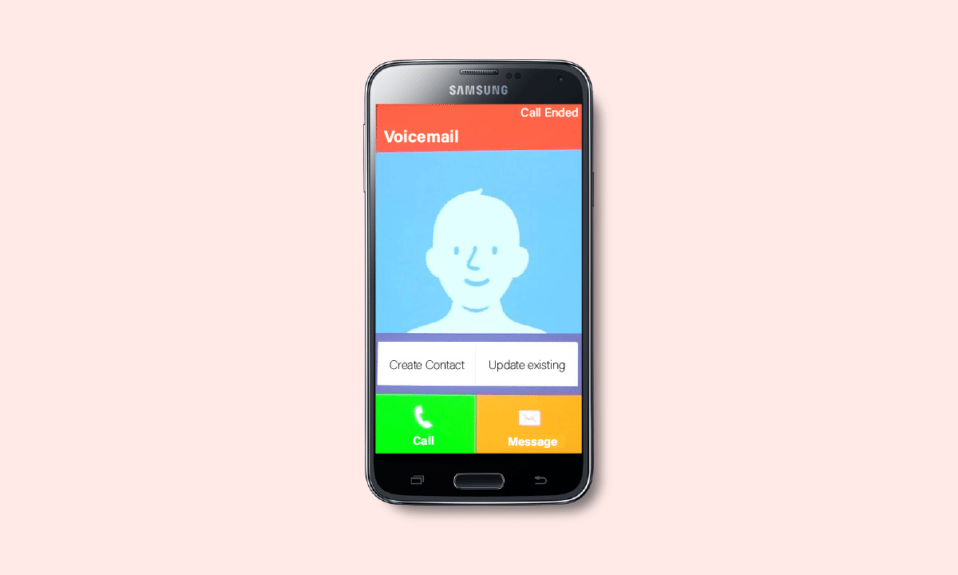
在這個繁忙的世界中,您無法始終連接手機,可能會暫時關閉手機。 如果您啟用了此功能,這些消息將等待您,所有未接來電都將進入語音信箱。 您可以稍後處理這些語音郵件。 但是,許多三星用戶想知道為什麼可視語音郵件無法正常工作,並努力解決三星 Galaxy 5 語音郵件問題。 出現此問題的原因可能是語音信箱設置不當、語音信箱應用程序過時,或者存在病毒或惡意軟件。 如果您還在為三星手機語音信箱無法正常工作的問題苦苦掙扎,本指南將幫助您解決同樣的問題。 所以,繼續閱讀。
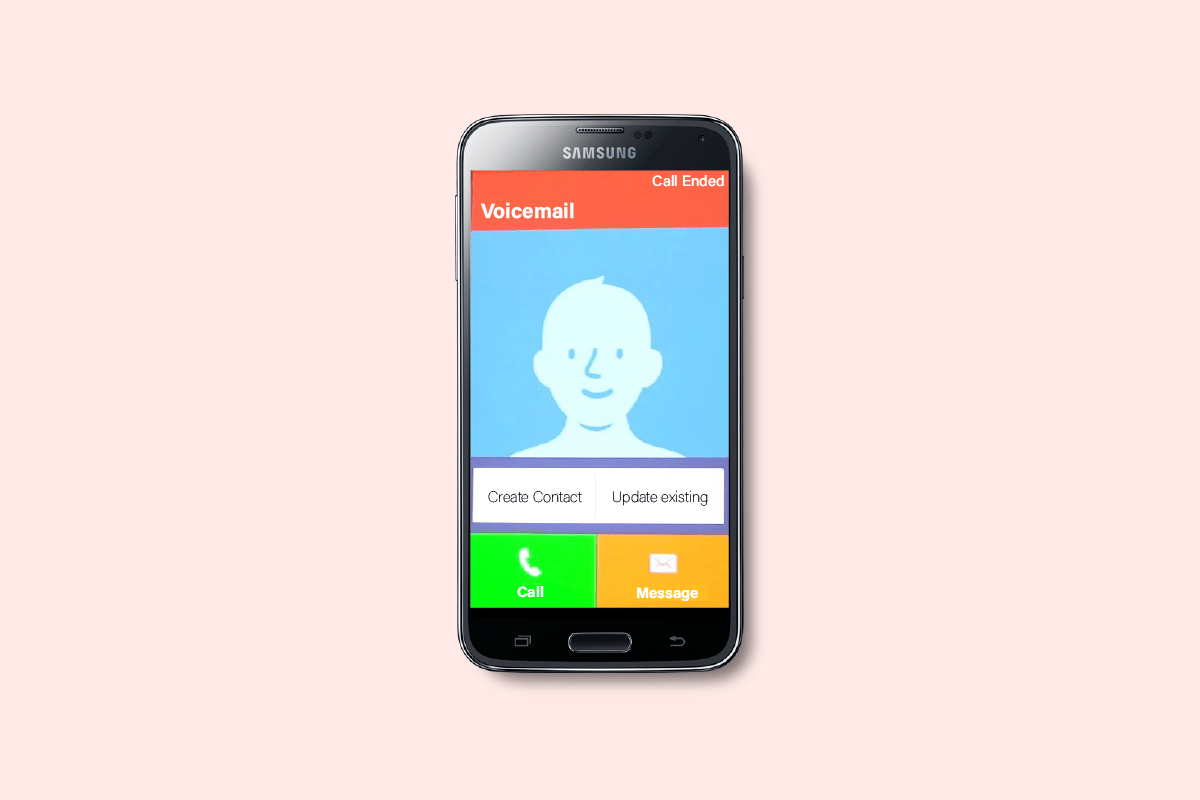
內容
- 如何修復 Samsung Galaxy 5 語音信箱無法正常工作
- 為什麼 Visual Voicemail 在 Samsung Galaxy 5 中不起作用?
- 如何修復 Samsung Galaxy 5 語音信箱問題
- 基本故障排除方法
- 方法一:啟用後台數據
- 方法二:修改語音信箱設置
- 方法 3:清除語音郵件應用緩存和數據
- 方法 4:更新運營商的語音信箱應用程序
- 方法 5:向您的運營商請求新的語音信箱設置
- 方法 6:撥打運營商語音信箱收件箱
- 方法七:使用第三方語音信箱應用
- 方法 8:重新安裝語音信箱應用程序
- 方法 9:聯繫您的運營商尋求支持
- 方法 10:恢復出廠設置
如何修復 Samsung Galaxy 5 語音信箱無法正常工作
在本指南中,我們展示了修復三星手機語音信箱問題的各種方法。
為什麼 Visual Voicemail 在 Samsung Galaxy 5 中不起作用?
以下是導致三星手機語音信箱無法正常工作的一些正當理由。 深入分析它們以了解原因。
- 語音郵件應用程序在您的計算機上沒有適當的權限,無法在後台運行。
- 您的蜂窩數據可能已關閉,或者您尚未在設備上啟用後台數據。
- 存在病毒或惡意軟件。
- 您的設備沒有足夠的空間來存儲錄製的語音郵件。
- Android 操作系統未更新到其最新版本。
- 您的設備超出了蜂窩信號無法正常工作的信號範圍。
- 語音信箱應用程序的幾個文件已損壞或損壞。
- 語音信箱應用程序有一些配置錯誤的安裝文件。 在這種情況下,您必須重新安裝該應用程序。
這些可能是您查詢為什麼 Visual Voicemail 不工作的原因。
如何修復 Samsung Galaxy 5 語音信箱問題
遇到問題時,您可能不會直接重新安裝該應用程序。 這裡有一些驚人的簡單技巧,可幫助您輕鬆解決三星手機語音信箱問題。
注意:由於智能手機沒有相同的設置選項,並且它們因製造商而異,因此在更改任何設置之前確保設置正確。 以上步驟均在紅米手機上進行。
基本故障排除方法
以下是解決該問題的一些基本方法。
1.重啟安卓
如果您想知道為什麼可視語音信箱不起作用,您必須檢查上次重啟手機的時間。 如果您的手機已經重啟了很長時間,您必須考慮重啟您的安卓設備。 按照我們的指南如何重新啟動或重新啟動您的 Android 手機中列出的說明重新啟動您的 Android。
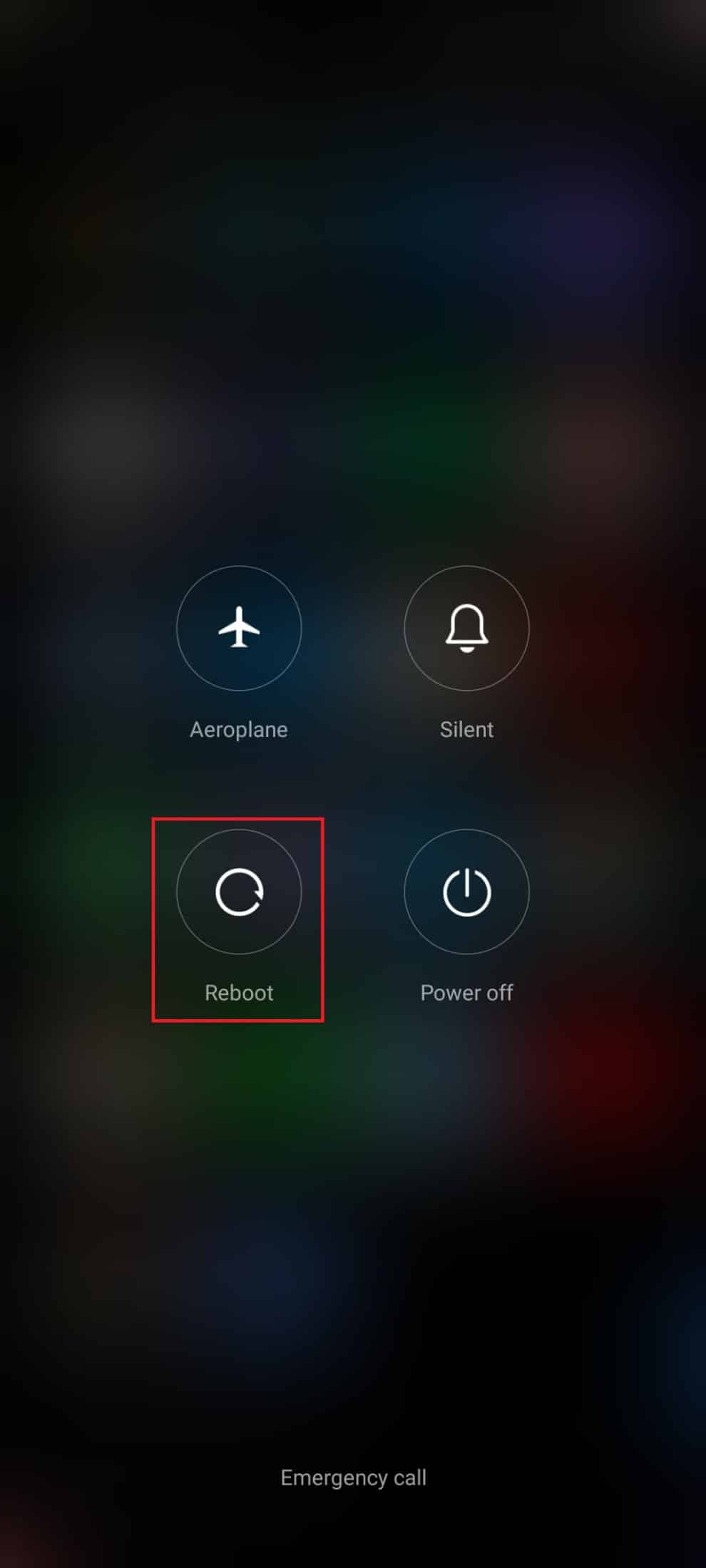
Android 重新啟動後,檢查您是否能夠順利訪問設備上的語音信箱設置。
2. 排除網絡連接問題
如果你沒有穩定的互聯網連接,你最終會遇到幾個問題,比如三星手機語音信箱今天停止工作。 除了消息服務的延遲之外,其他類似的衝突也可以通過確保您已按照以下說明打開數據連接來解決。
1. 點擊主屏幕上的設置圖標。
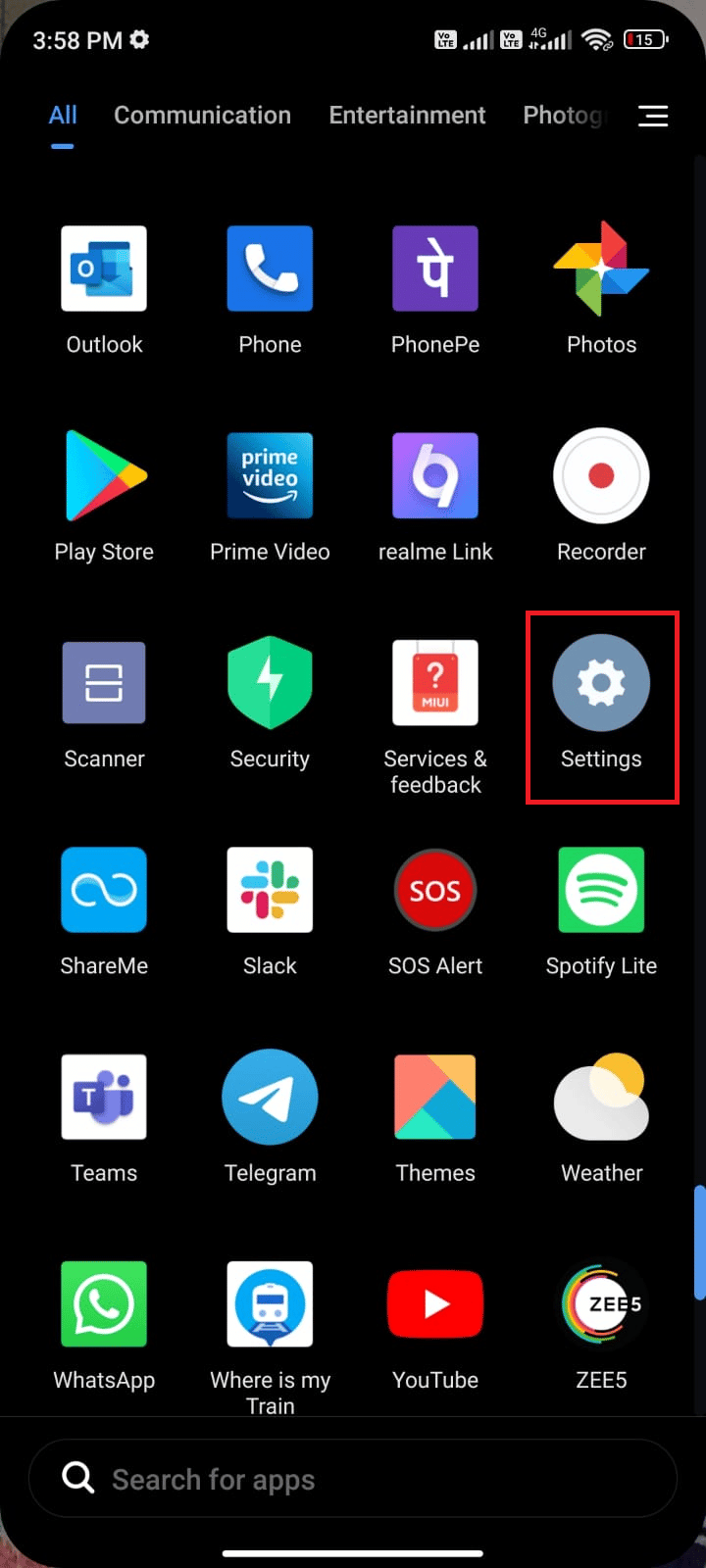
2. 現在,如圖所示點擊SIM 卡和移動網絡選項。
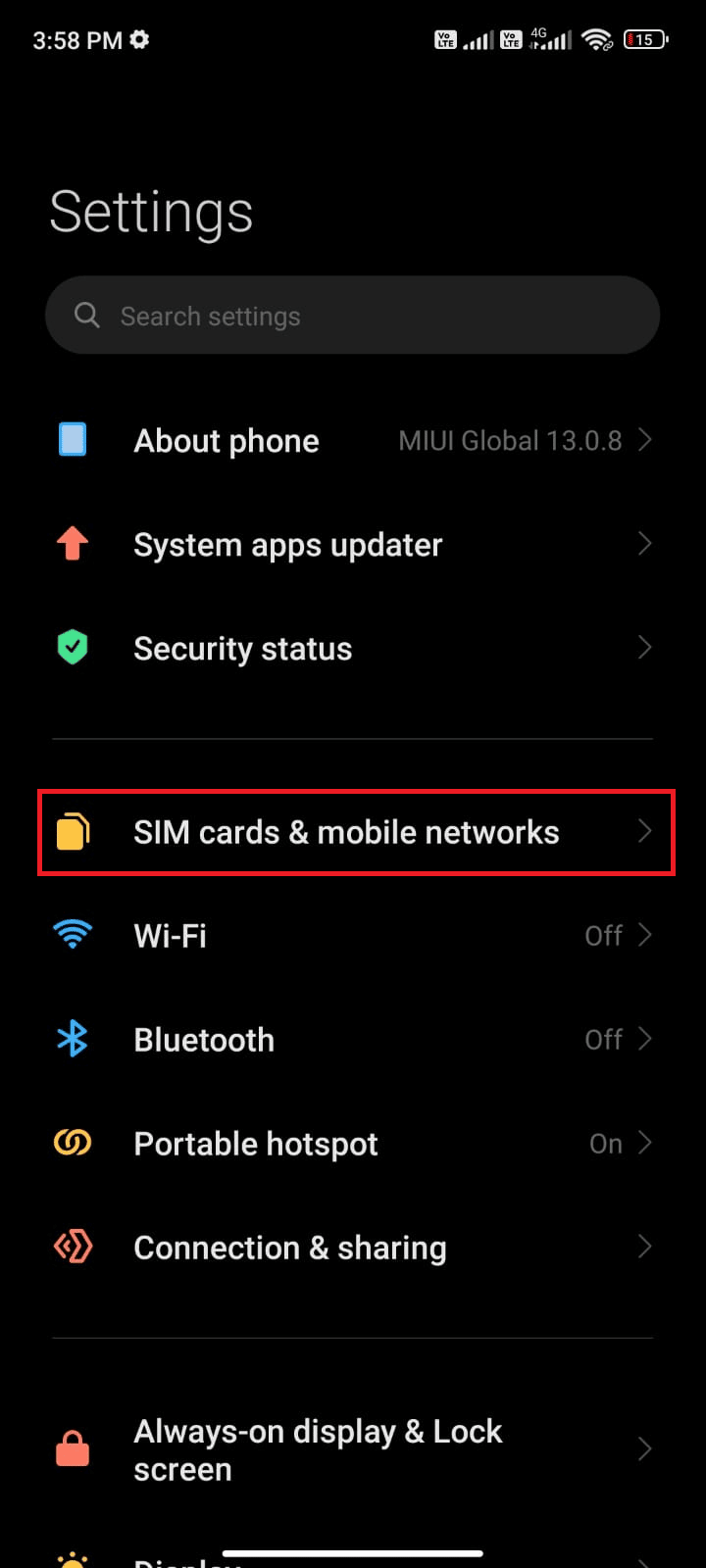
3. 然後,打開移動數據選項。
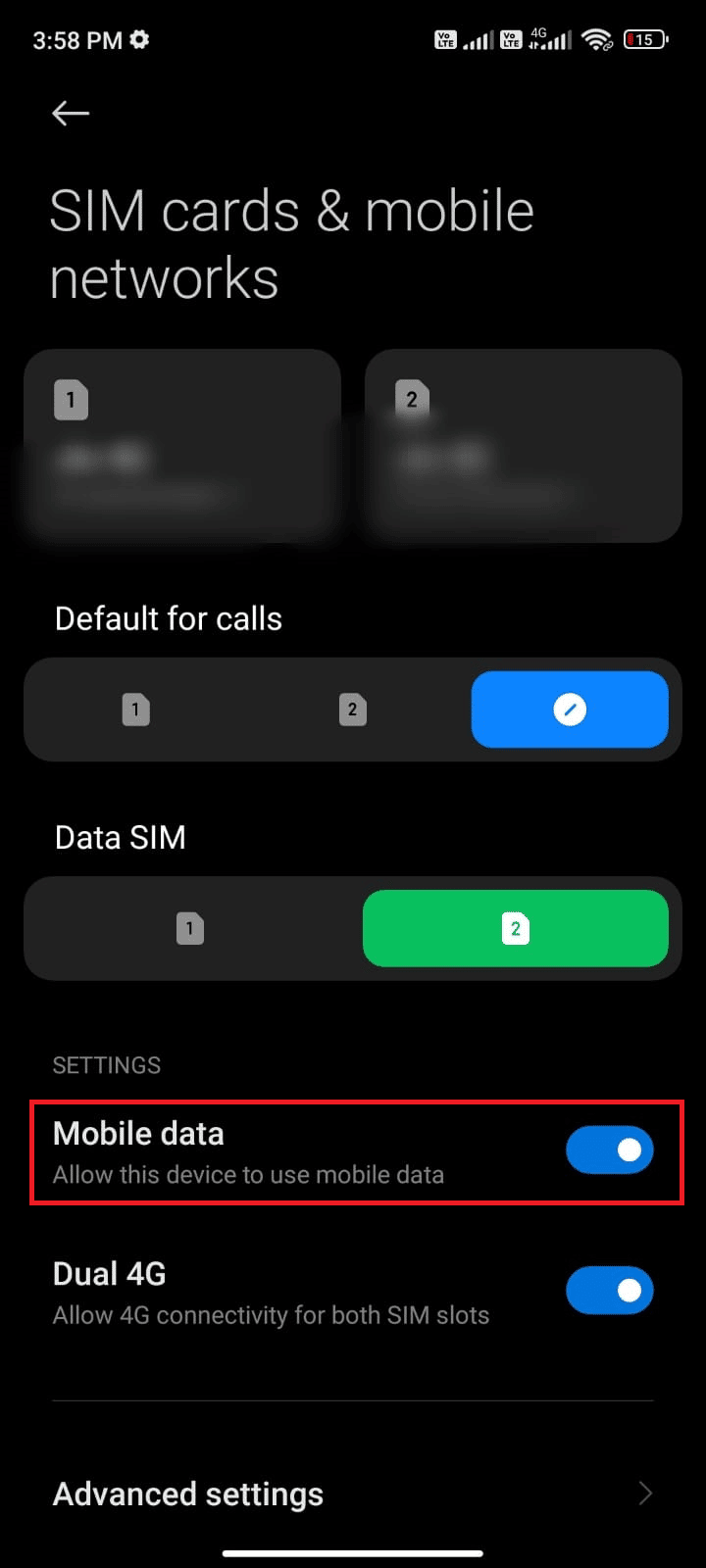
4. 如果您想在不在您的地理位置時使用漫遊網絡,請點擊高級設置,如圖所示。
注意:國際數據漫遊服務可能會額外收費。
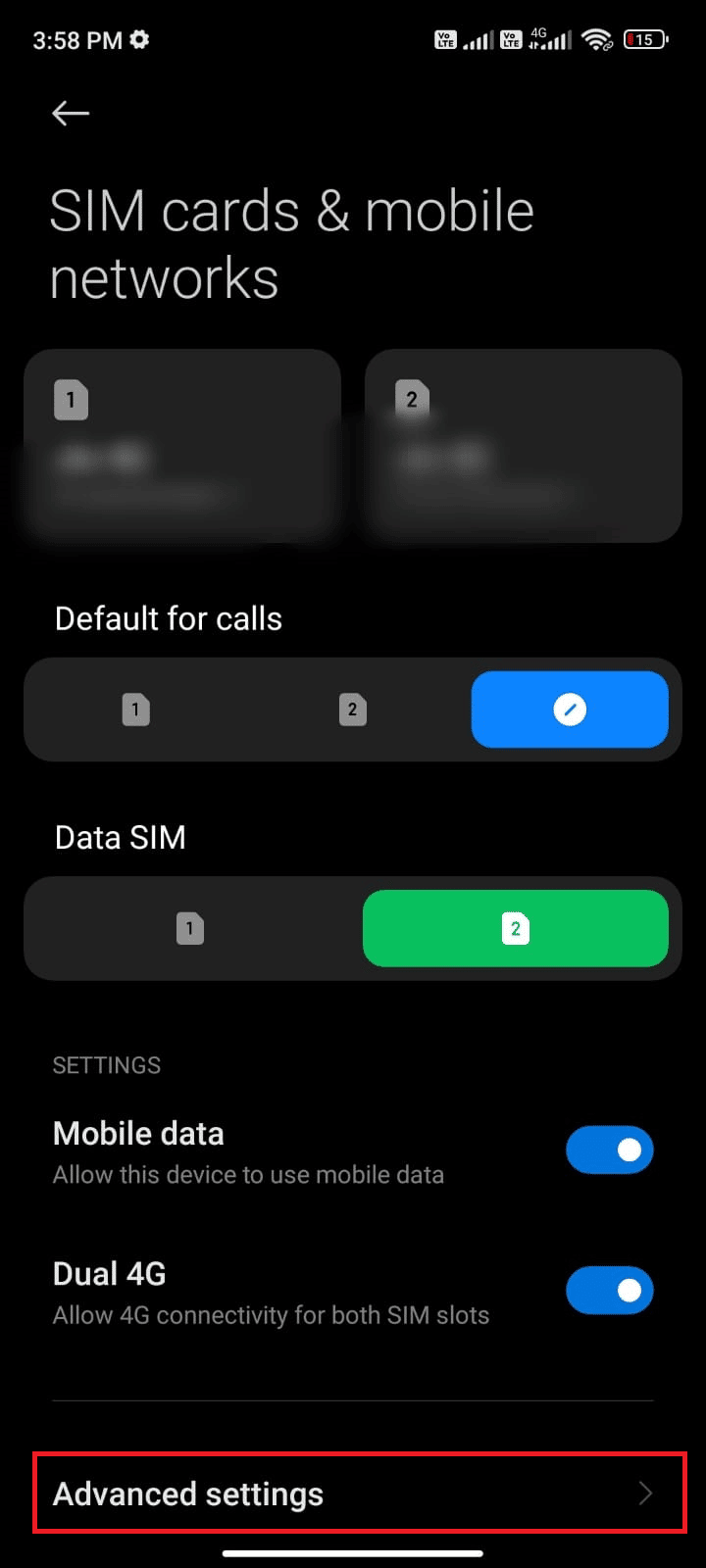
5. 現在,點擊國際漫遊並選擇始終,如圖所示。
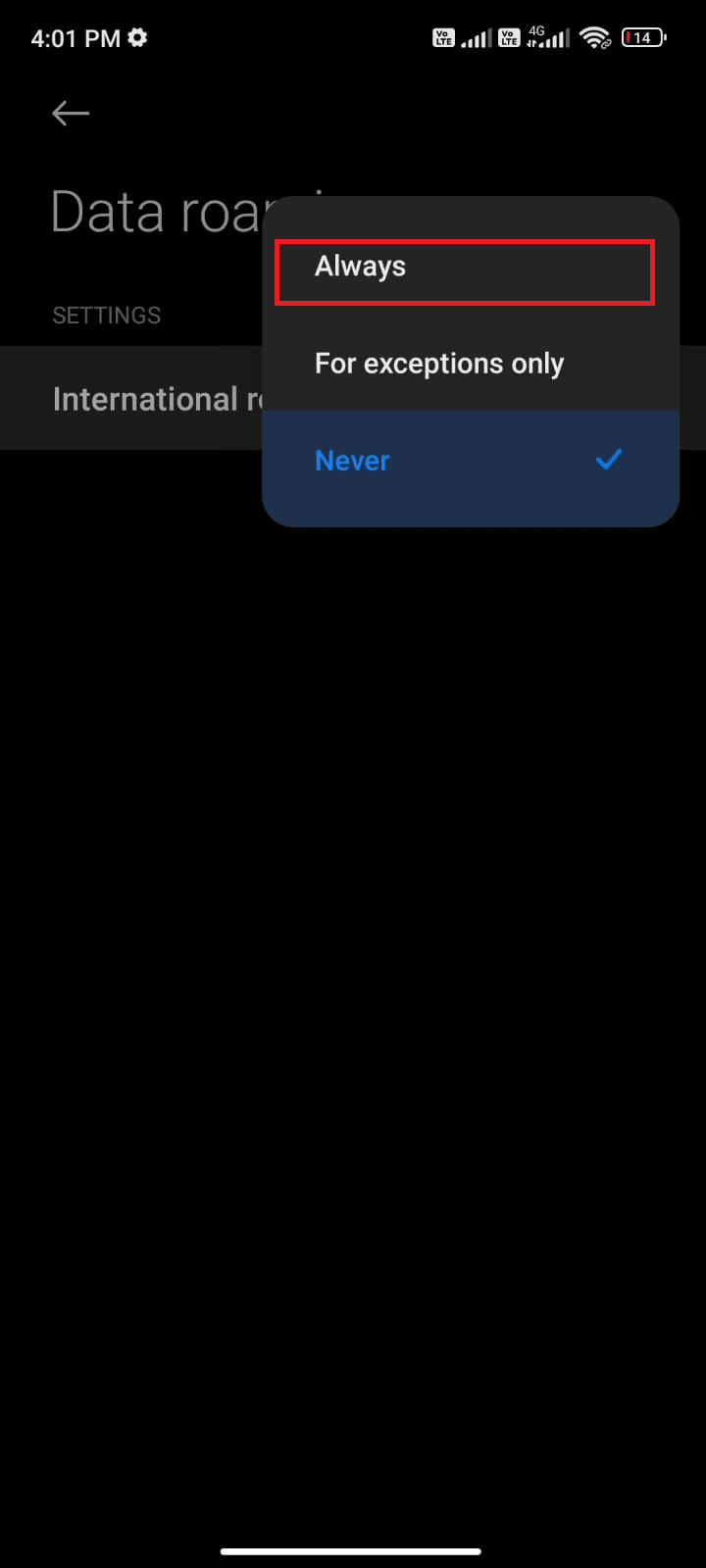
6. 現在,點擊數據漫遊。
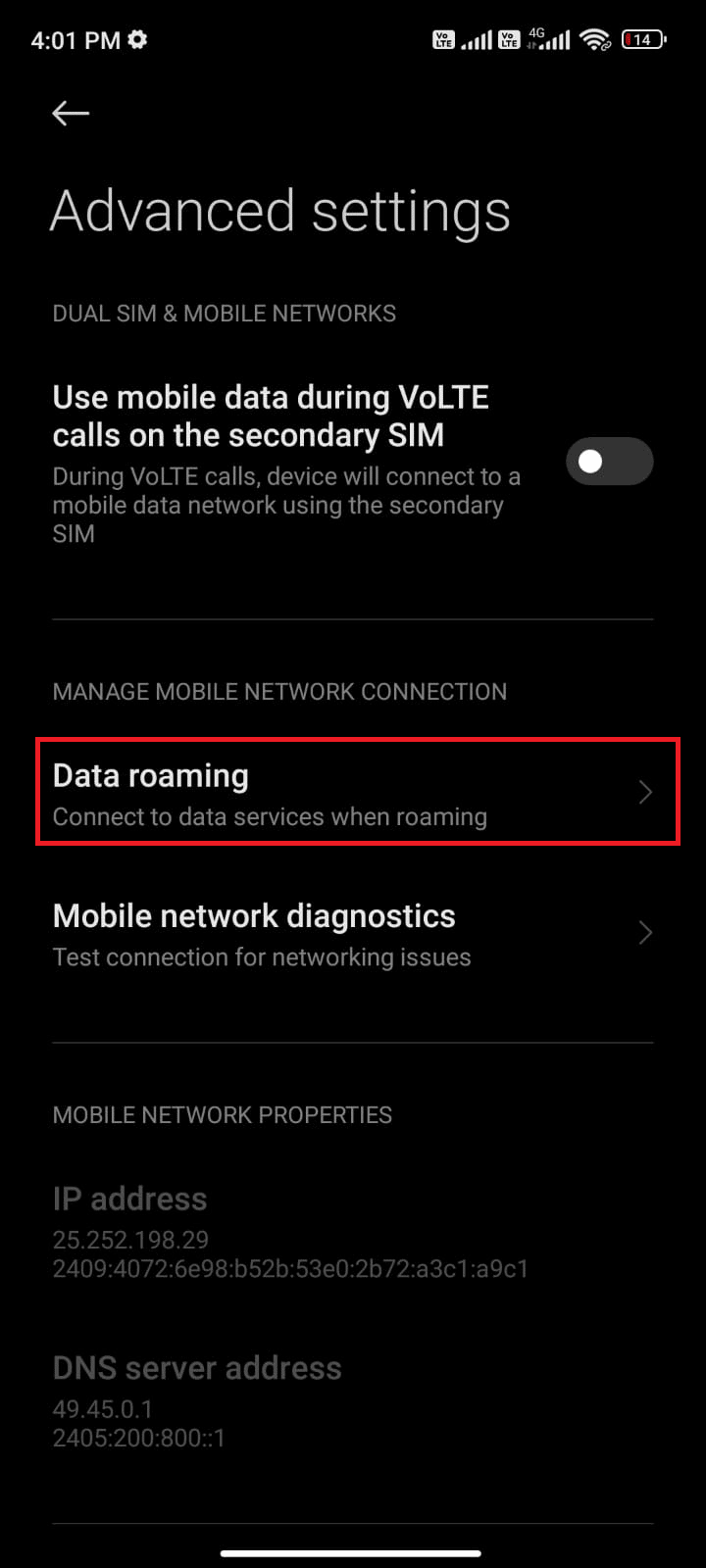
7. 接下來,如果出現提示,請點擊打開。
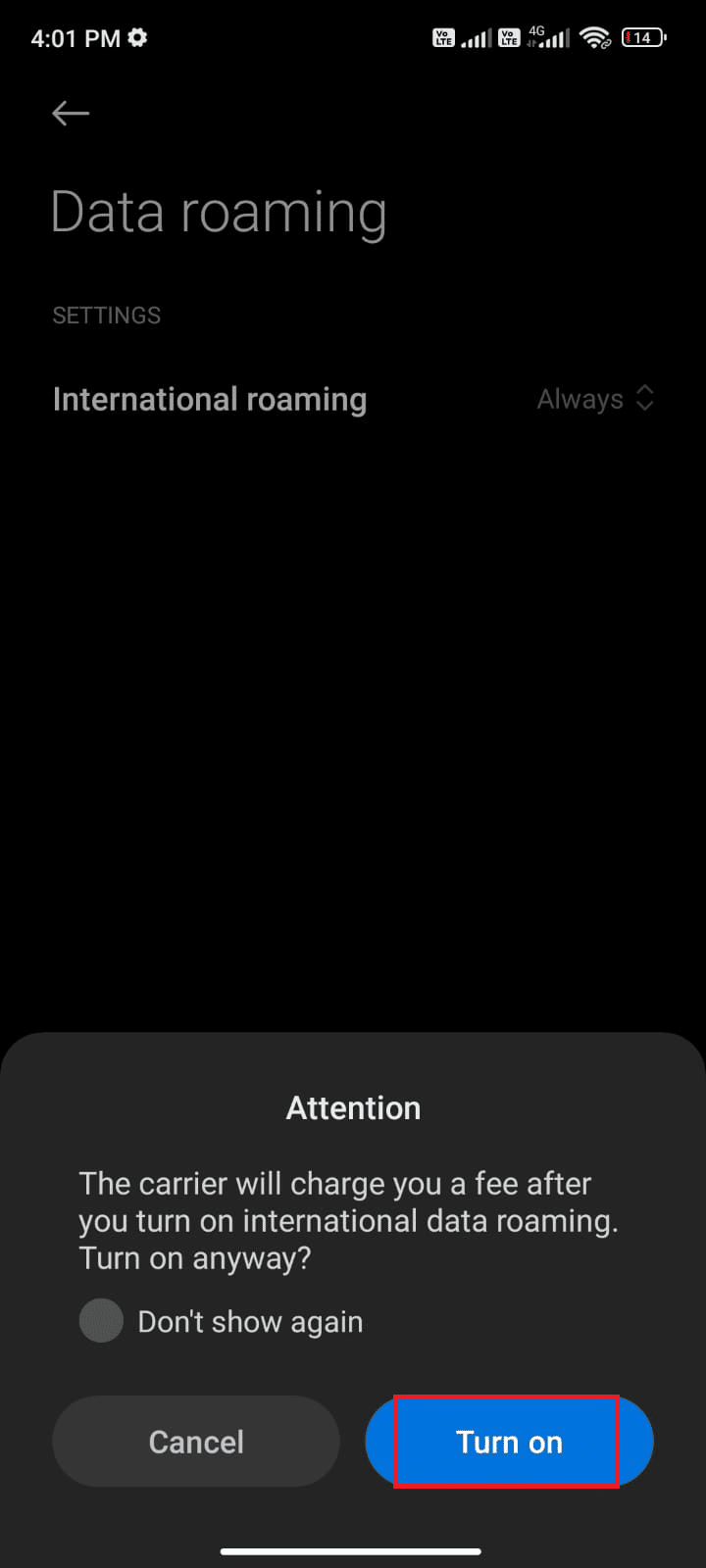
現在,檢查您是否能夠解決三星 5 問題上語音信箱不起作用的問題。
另請閱讀:修復 Android 電話直接轉到語音信箱的問題
3.運行惡意軟件掃描
如果您的設備中有任何惡意文件或錯誤,您將面臨 Samsung galaxy 5 語音信箱問題。 確保您最近安裝了任何 APK 文件或下載了任何新應用。 如果是,請卸載應用程序並檢查是否已解決問題。 您還可以嘗試安裝防病毒應用程序並運行惡意軟件掃描,以確保您的設備安全。
閱讀我們的指南 10 款適用於 Android 的最佳免費防病毒軟件,了解選擇哪個應用程序以及如何使用它。 以下是使用第三方應用程序在 Android 上運行惡意軟件掃描的一些說明。
1. 在您的 Android 手機上打開Play 商店。
2. 現在,如圖所示搜索任何防病毒軟件。
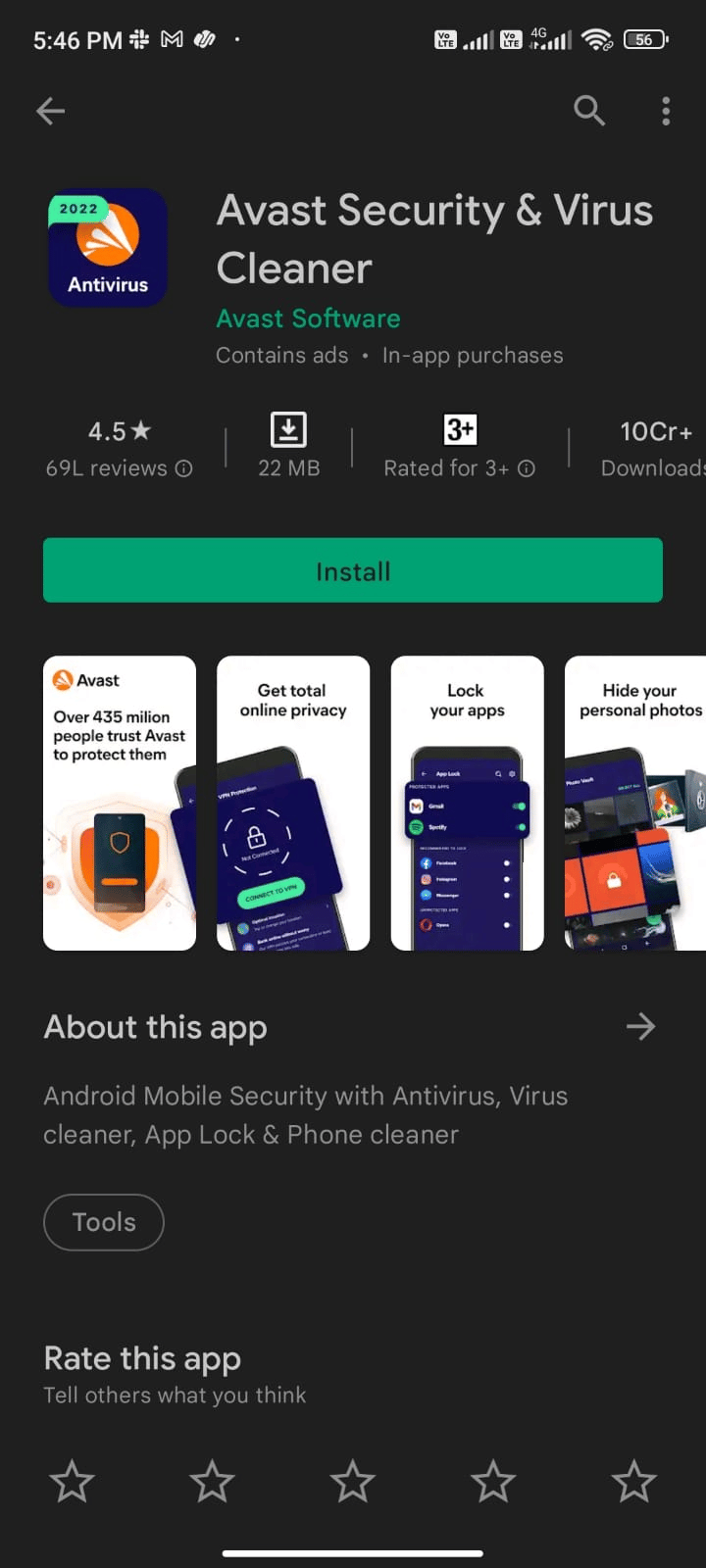
3. 然後,點擊安裝按鈕。
4. 等待安裝完成,點擊打開啟動應用程序。
注意:掃描 Android 設備的步驟可能因您使用的軟件而異。 這里以 Avast Antivirus 為例。 根據您的軟件執行相應的步驟。
5. 按照應用程序中的屏幕說明進行操作,然後選擇高級保護(需要訂閱)或基本保護(免費)。
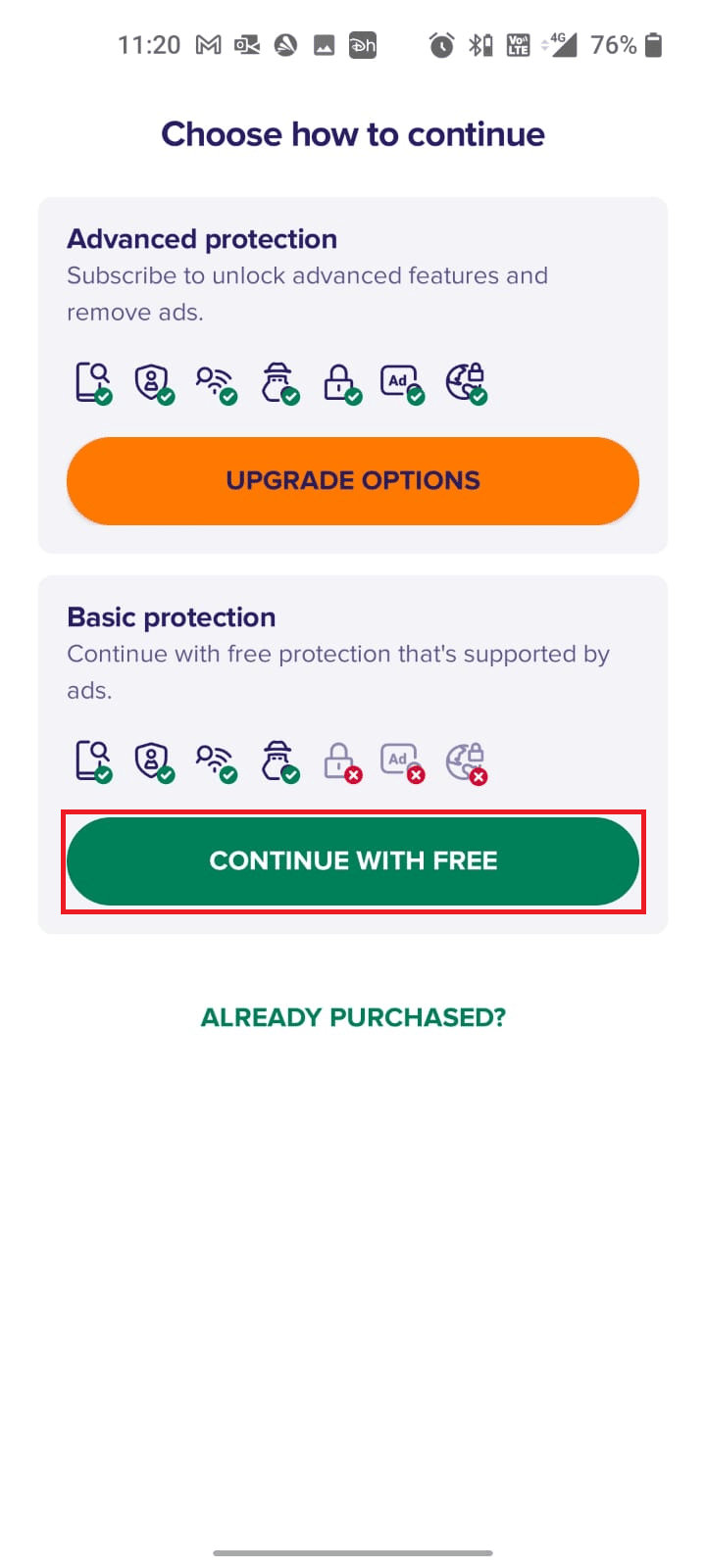
6. 然後,點擊開始掃描。
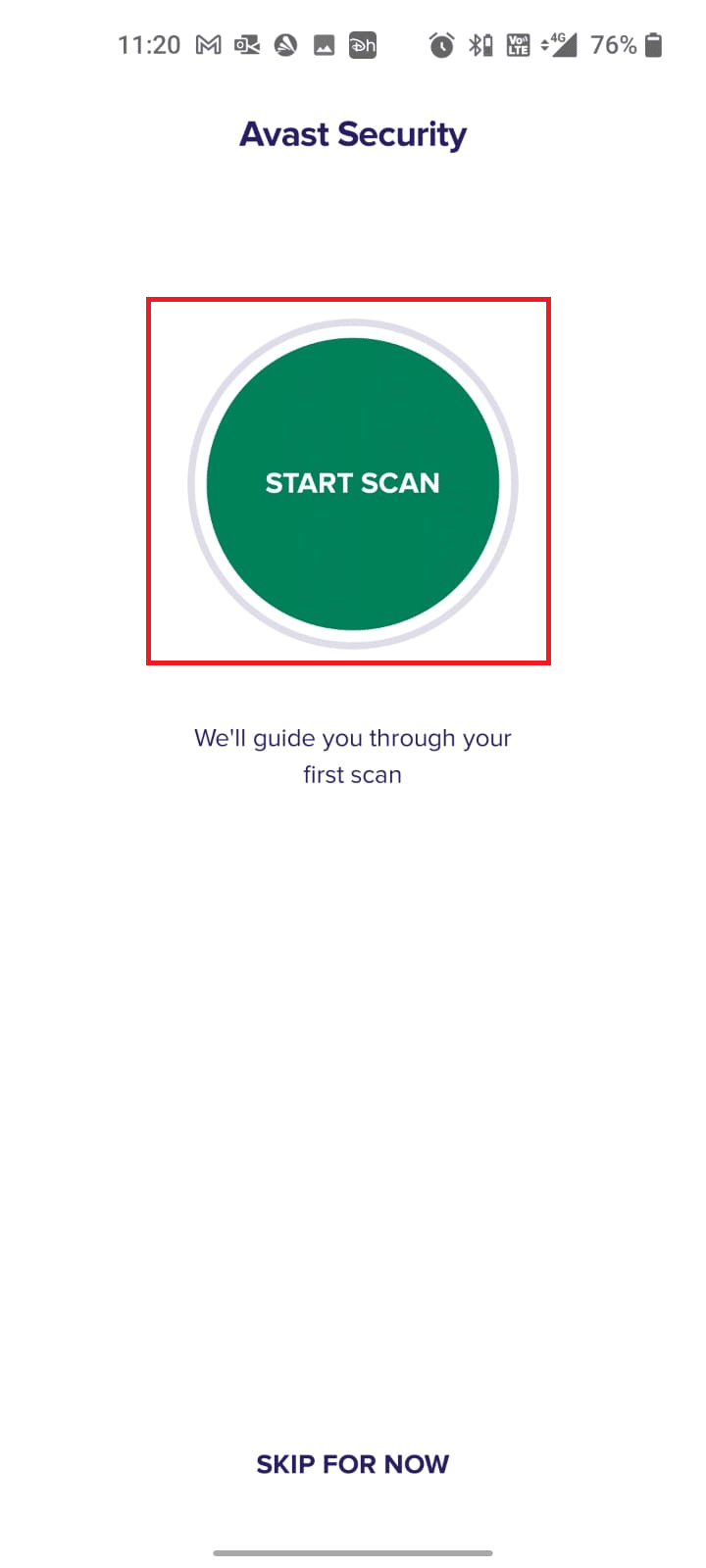
7. 在下一個提示中,允許或禁止掃描設備內文件的權限提示。
注意:在此應用程序中,如果您拒絕此訪問,則只會掃描您的應用程序和設置,而不掃描損壞的文件。
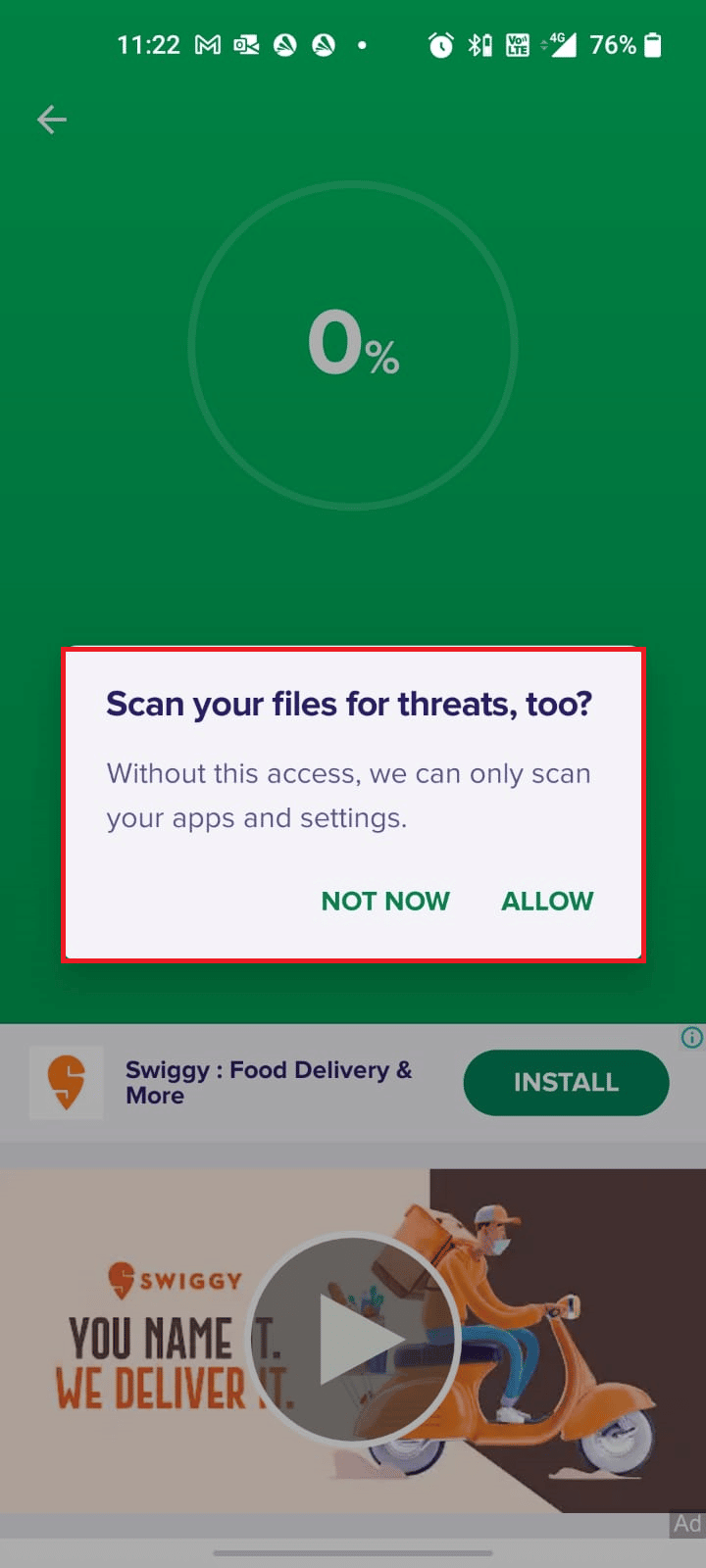
8. 等到應用程序完全掃描您的設備,完成後,按照屏幕上的說明解決發現的風險。
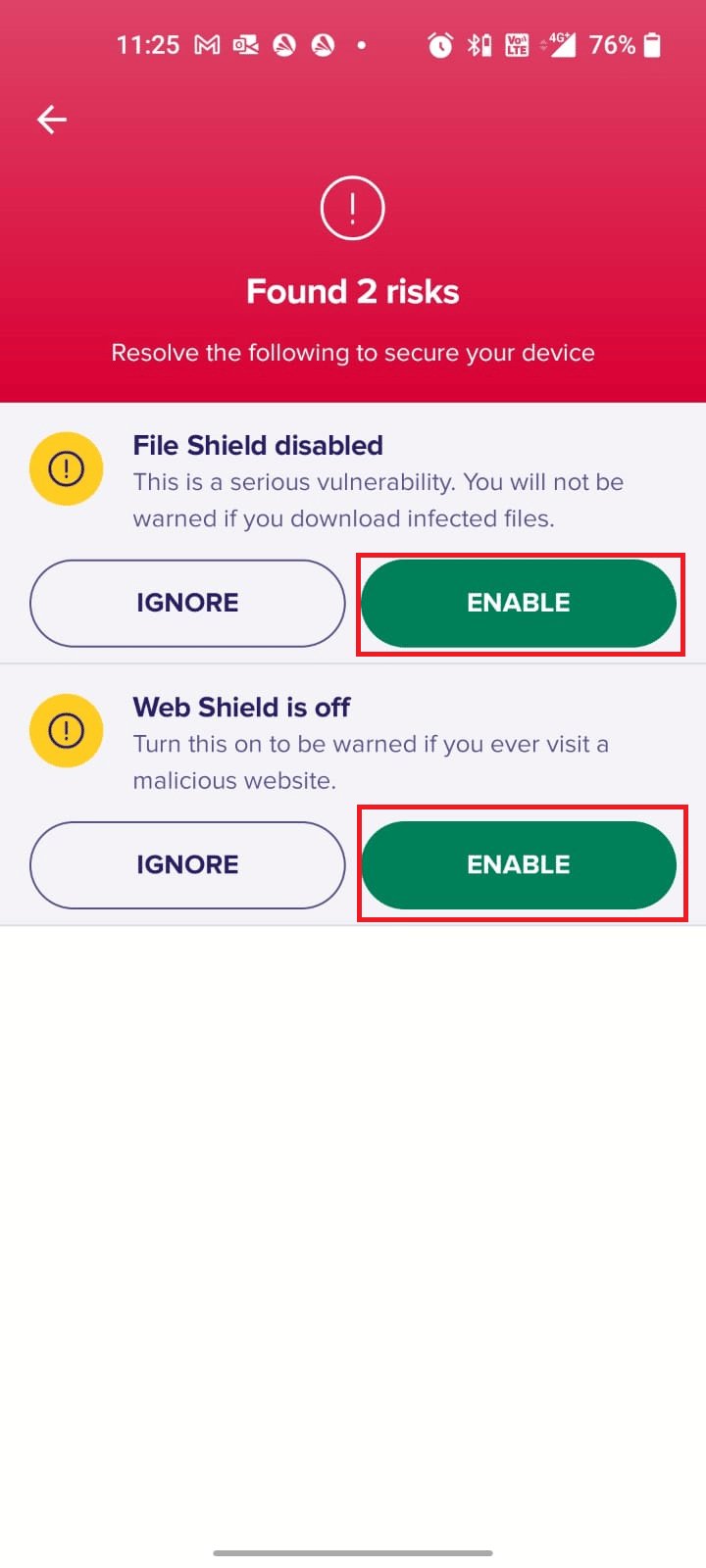
9. 這將從您的 Android 設備中刪除損壞的文件或威脅,因此討論的問題現在將得到解決。
另請閱讀:無需恢復出廠設置即可刪除 Android 病毒
4. 免費安卓空間
當您的 Android 上沒有足夠的空間時,您將面臨為什麼可視語音郵件無法正常工作的問題。 當內存非常低時,您無法打開語音信箱應用程序。 按照如何釋放 Android 手機上的內部存儲中的說明來釋放 Android 空間。
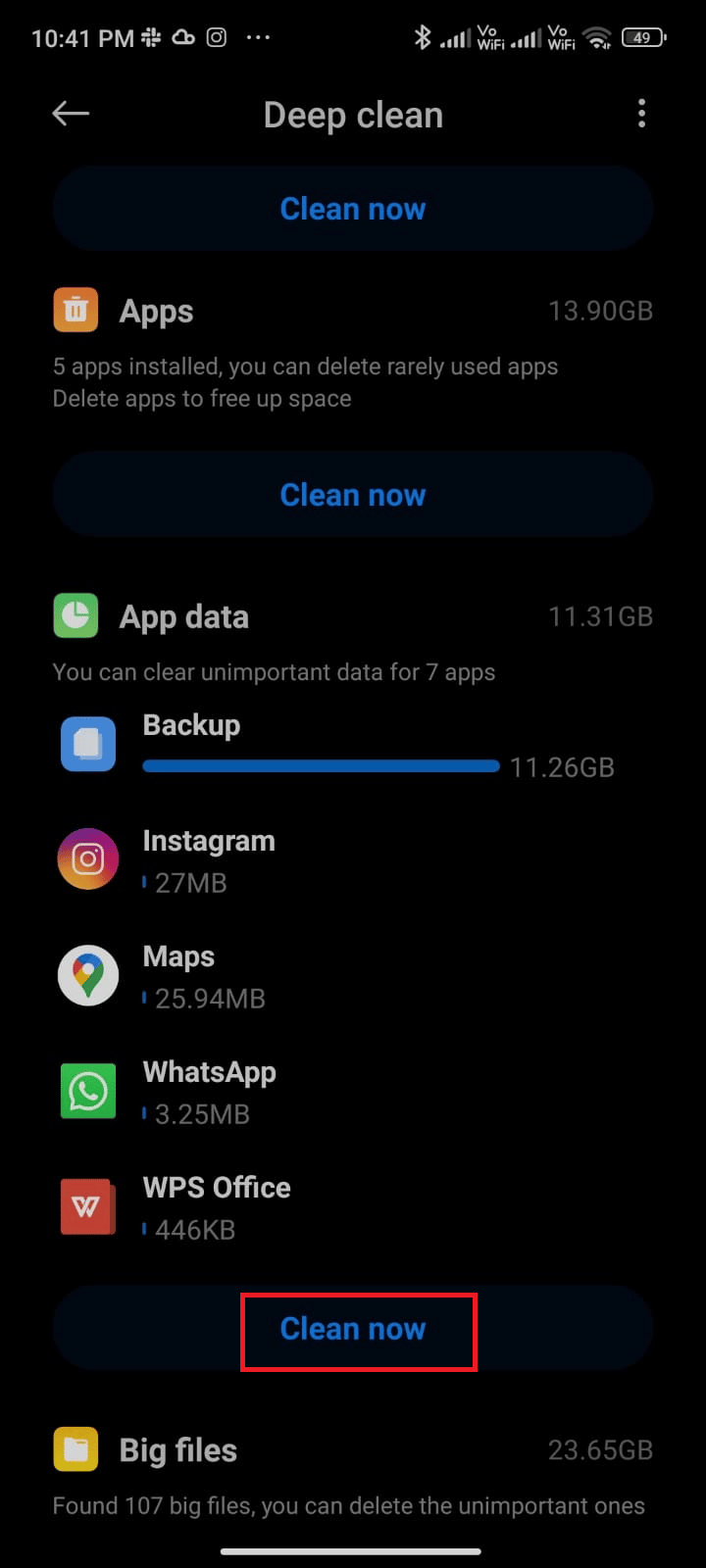
5.更新安卓操作系統
除了清理 Android 空間外,您還必須檢查您是否使用更新版本的 Android。 如果您使用的是舊版本的手機,則必須檢查是否有可用的更新並按照屏幕上的說明進行更新。
請按照我們指南中的說明執行並執行我們指南中的步驟以升級您的 Android 操作系統 3 種檢查 Android 手機更新的方法以修復三星手機語音信箱停止工作的問題。
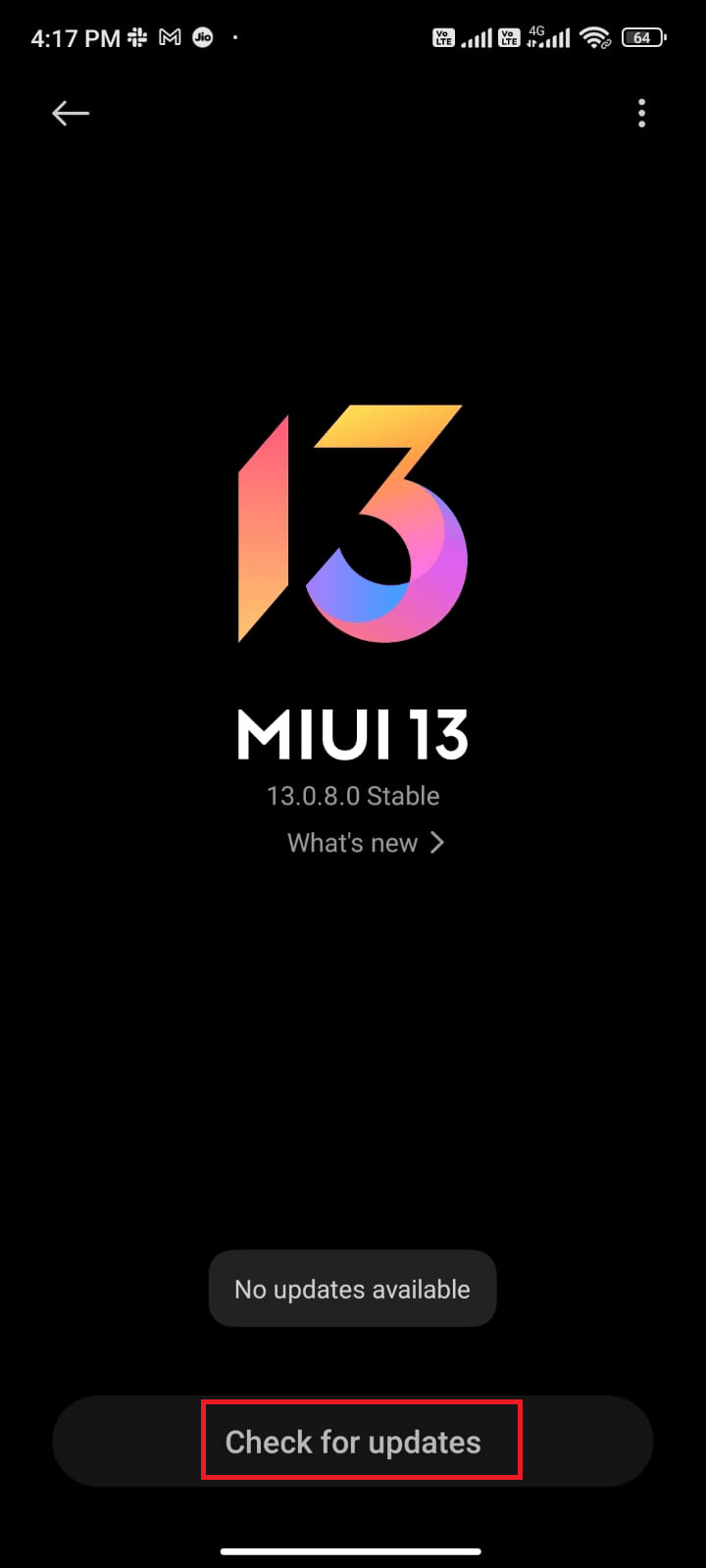
方法一:啟用後台數據
儘管打開了移動數據,但您必須打開後台數據使用,以確保您的手機即使在數據保護模式下也能使用互聯網連接。 按照說明修復 Samsung galaxy 5 語音信箱問題。
1. 轉到“設置”應用。
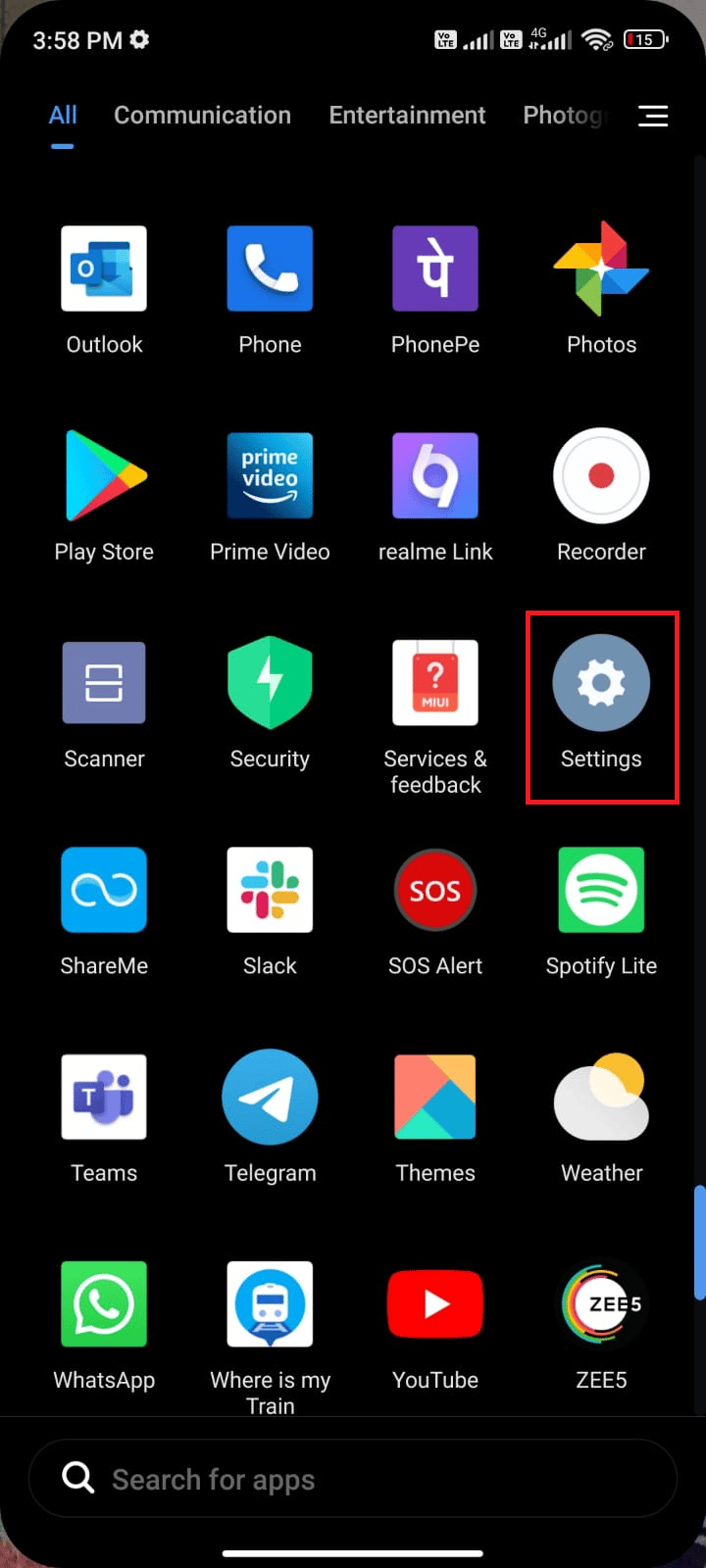

2. 然後,點擊應用程序。
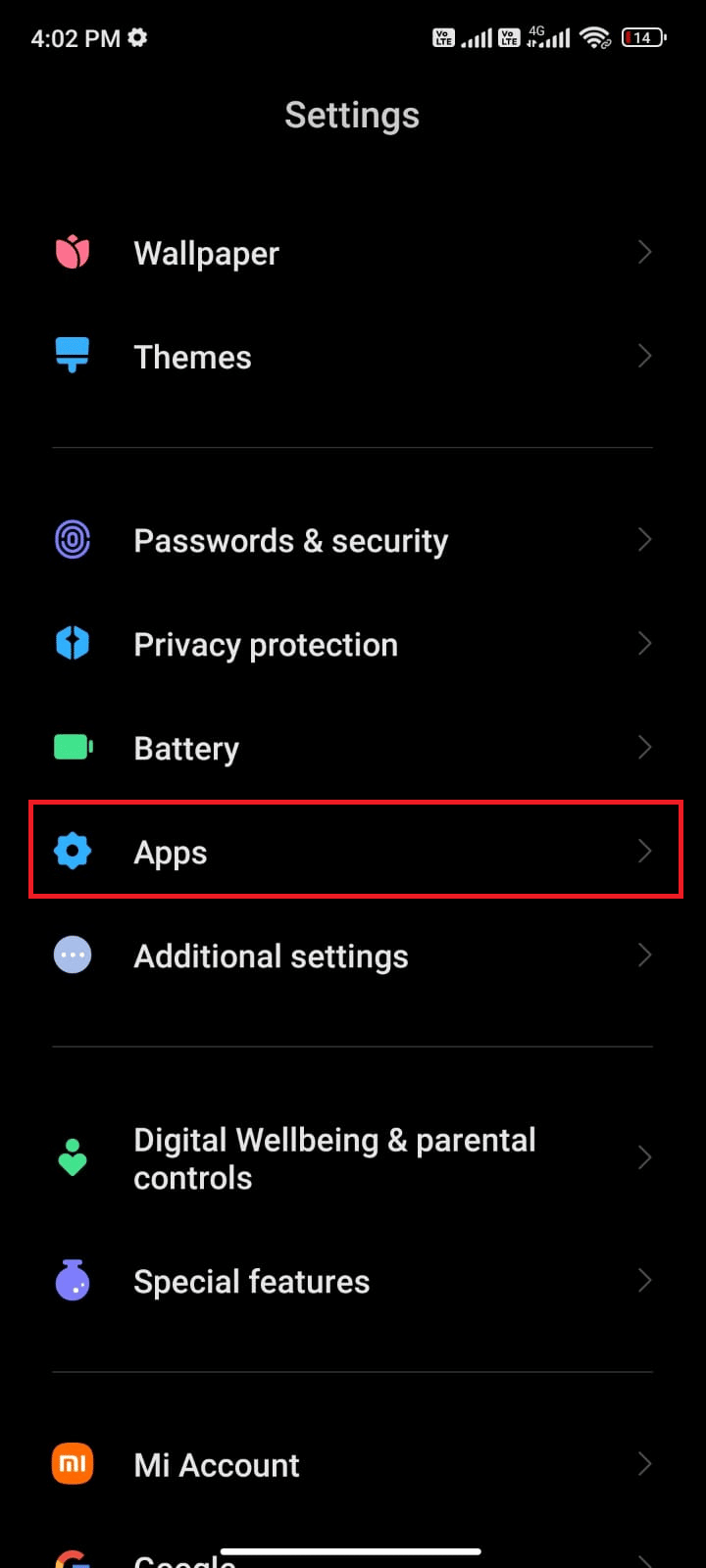
3. 然後,依次點擊管理應用和語音信箱應用。
4. 然後,點擊Restricted data usage 。
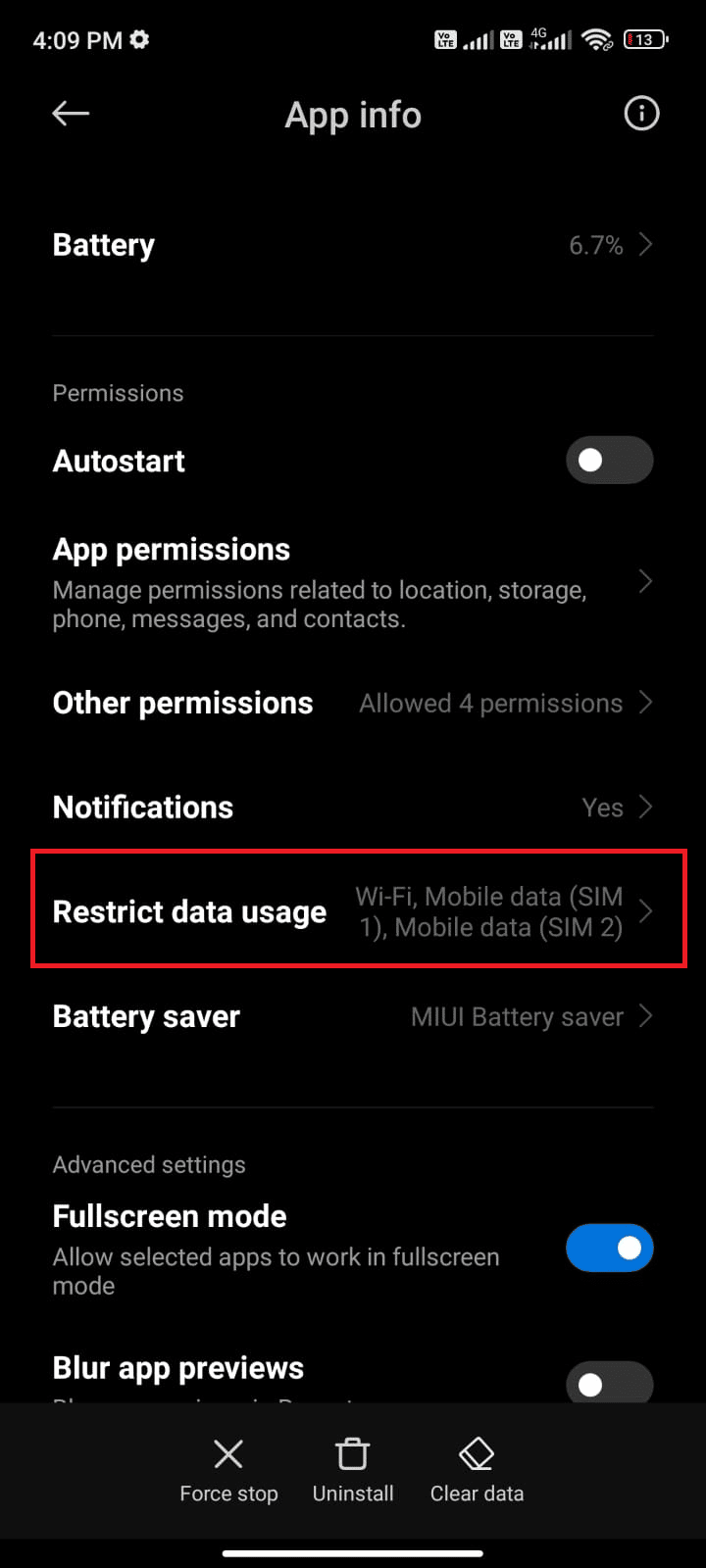
5. 現在,選擇Wi-Fi和移動數據 (SIM 1)和移動數據 (SIM 2)(如果適用)。
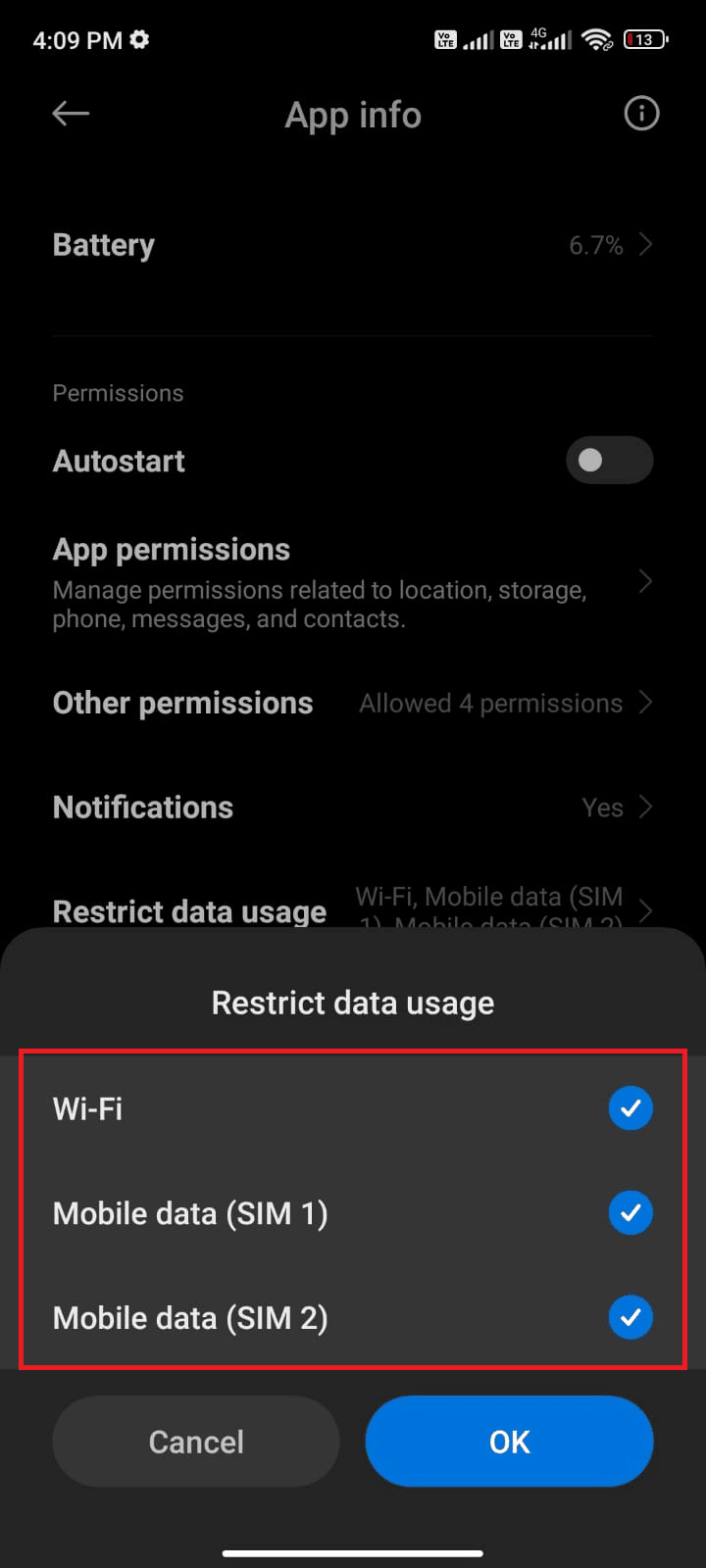
6. 最後,點擊確定。
另請閱讀:如何修復語音郵件無法在 Android 上運行
方法二:修改語音信箱設置
確保語音信箱設置正確是解決所討論問題的另一種簡單方法。 以下是重新啟用語音信箱設置的一些說明。
1. 打開電話應用程序並點擊屏幕右上角的三點圖標。
2. 然後,點擊設置選項。
3. 現在,在常規設置下,點擊語音信箱。
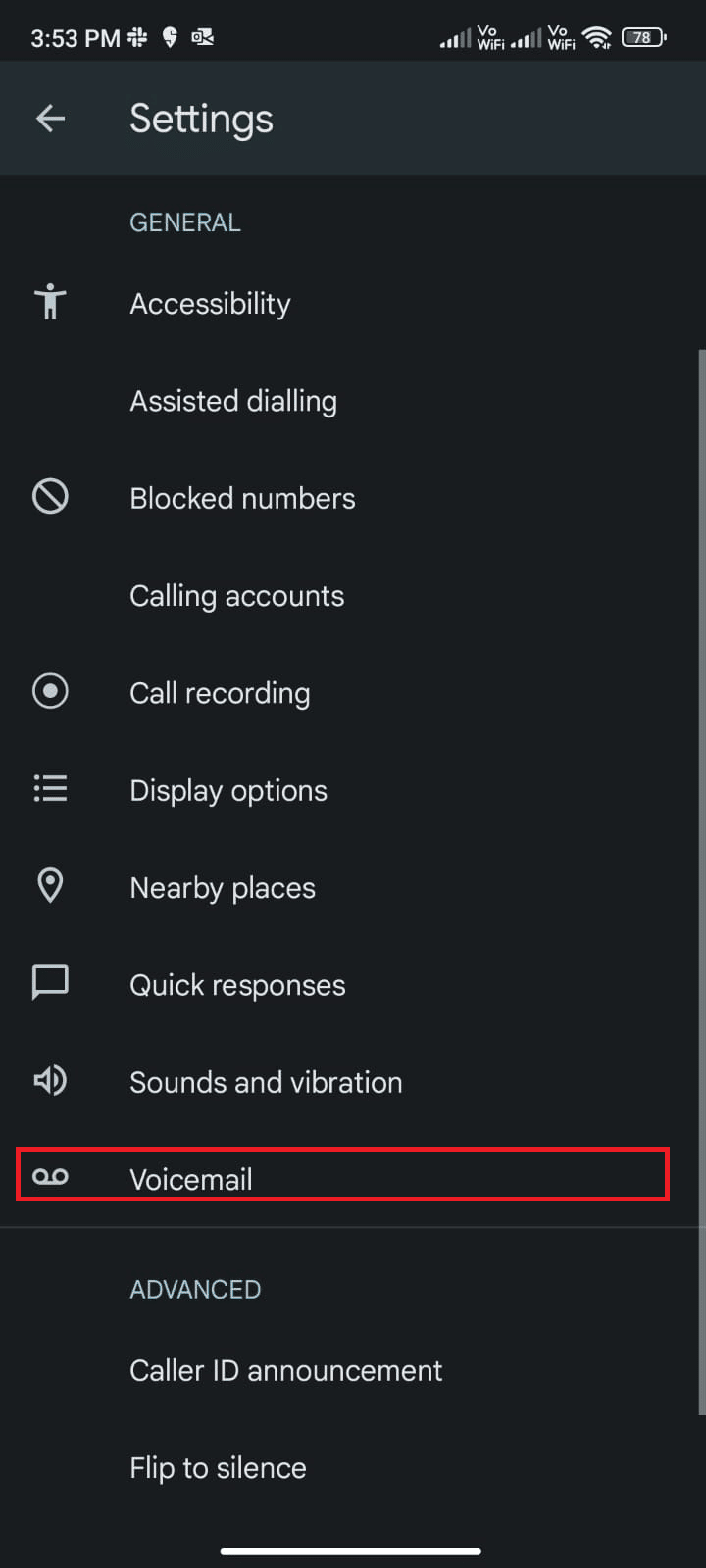
4. 接下來,點擊您需要重新啟用語音信箱設置的 SIM 卡號碼。
5. 然後,點擊通知。
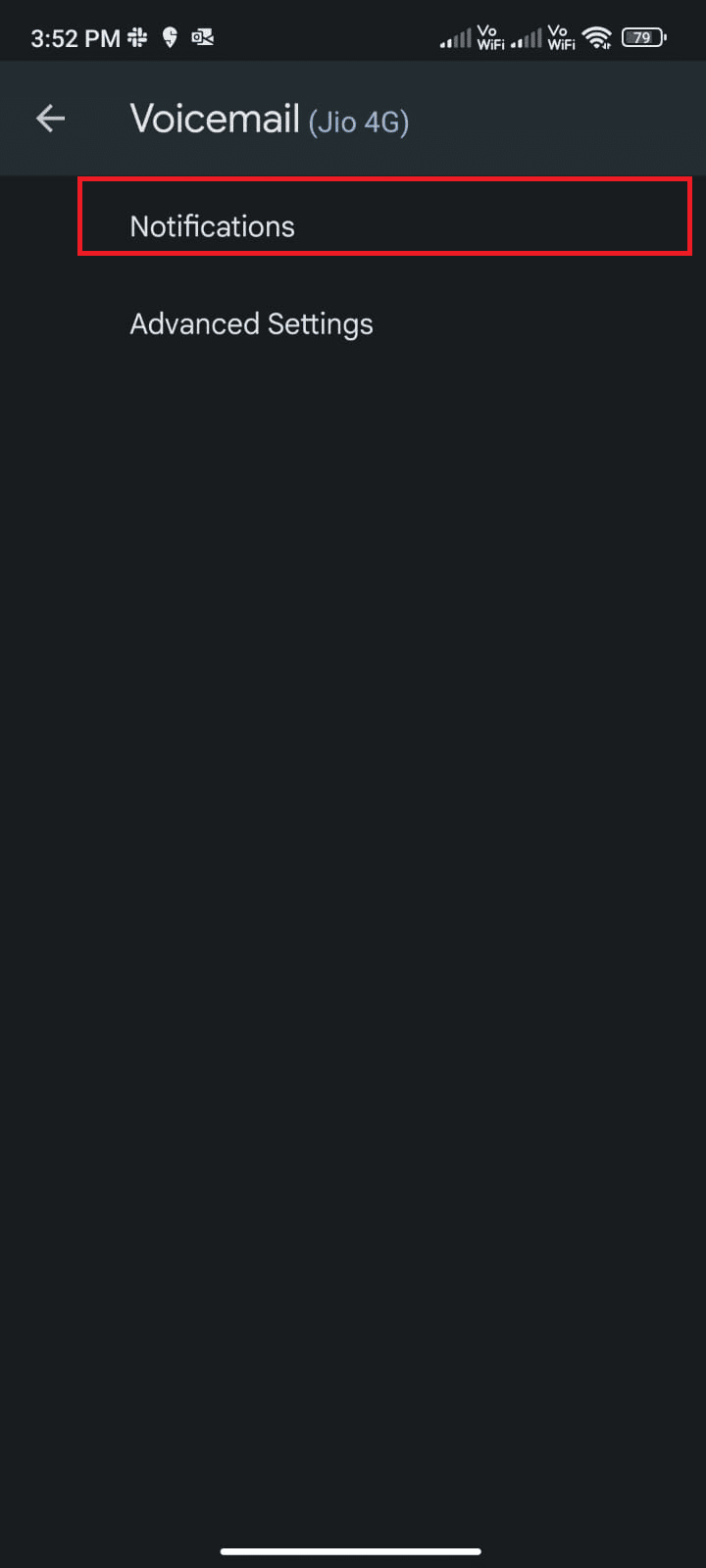
6. 最後,檢查顯示通知選項是否打開。
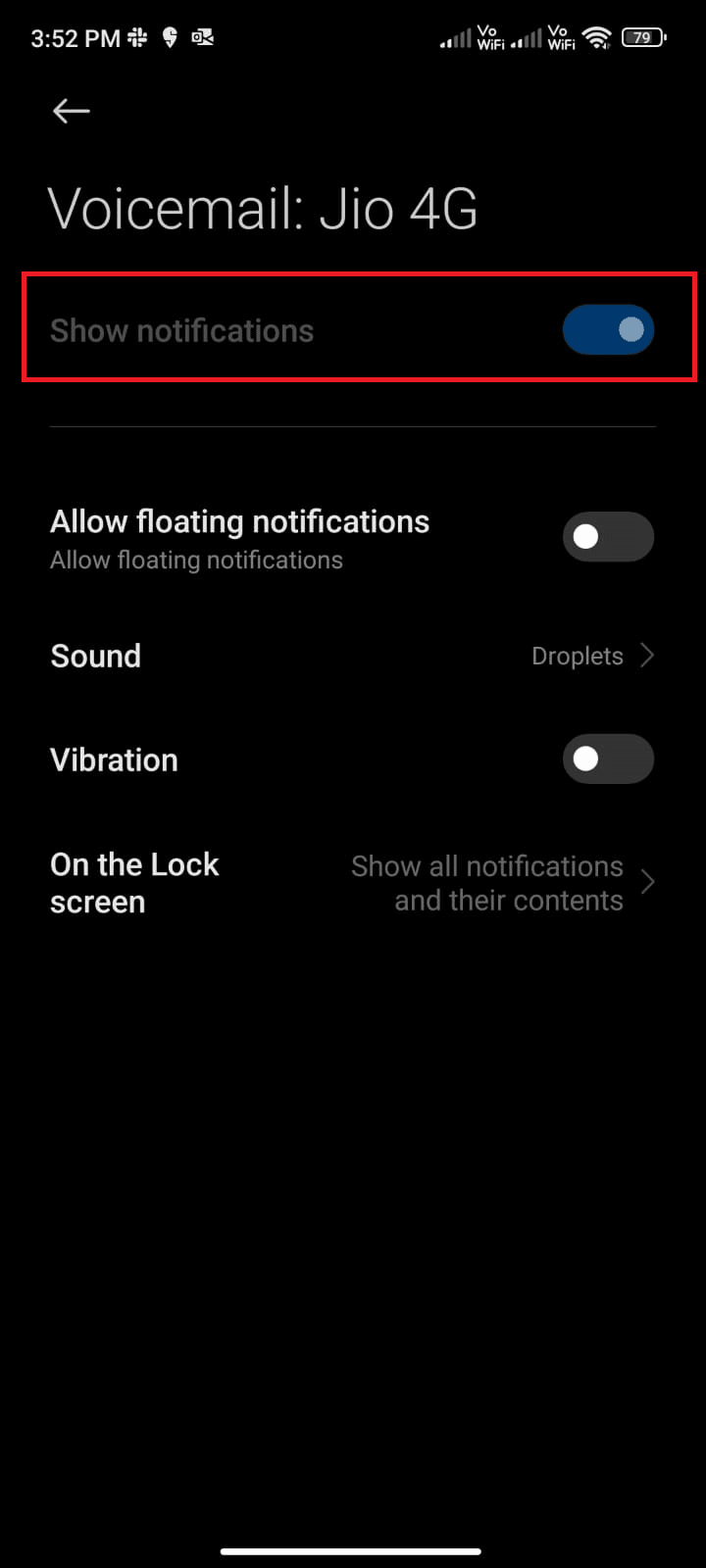
檢查您是否已解決有關為什麼 Visual Voicemail 無法正常工作的問題。
方法 3:清除語音郵件應用緩存和數據
當您遇到語音信箱應用程序停止工作的問題時,您必須清除應用程序的緩存和數據。 儘管緩存保存了經常使用的信息,但隨著時間的推移,它們會造成一些問題,只能通過清除它們來解決。 請按照以下步驟刪除語音郵件緩存。
1. 導航到主屏幕並點擊設置圖標。
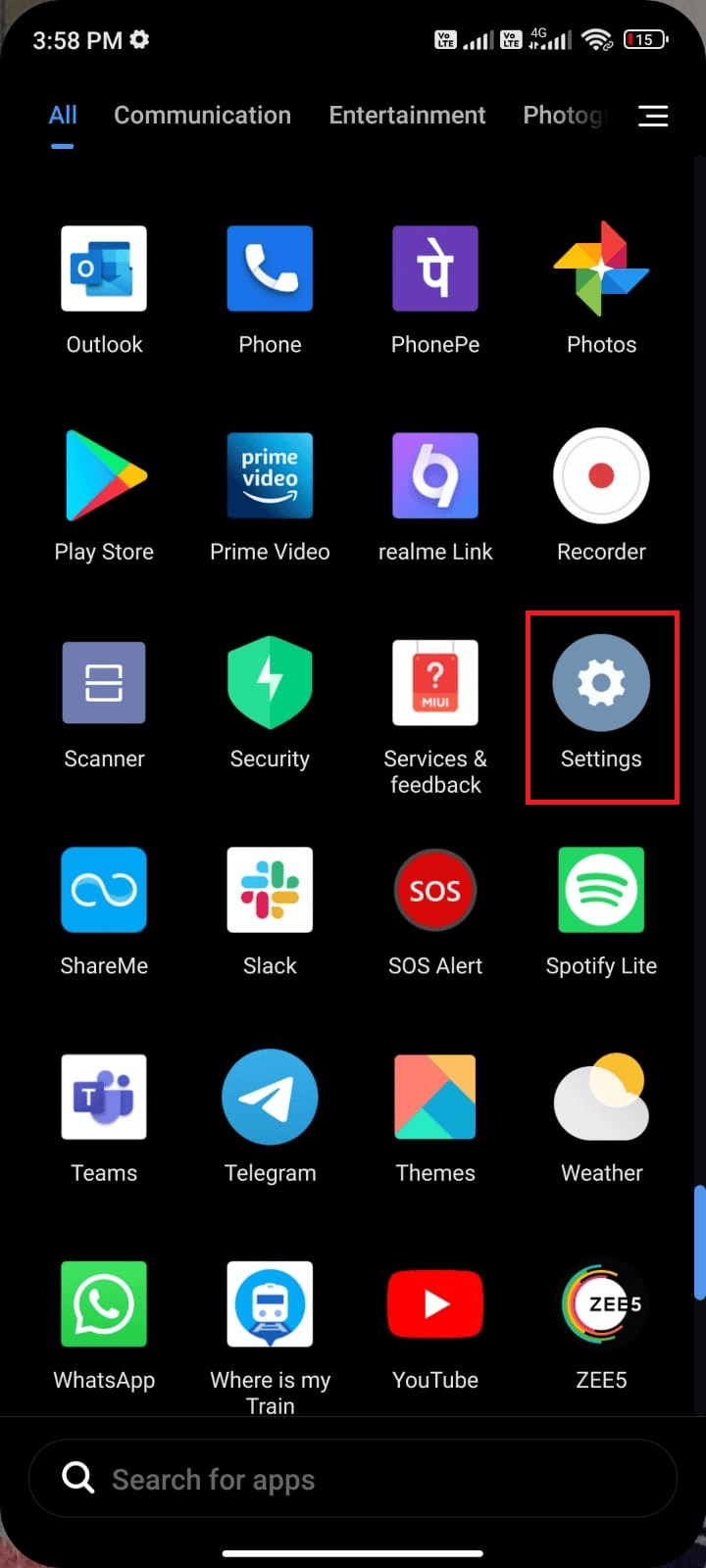
2. 然後,點擊應用程序。
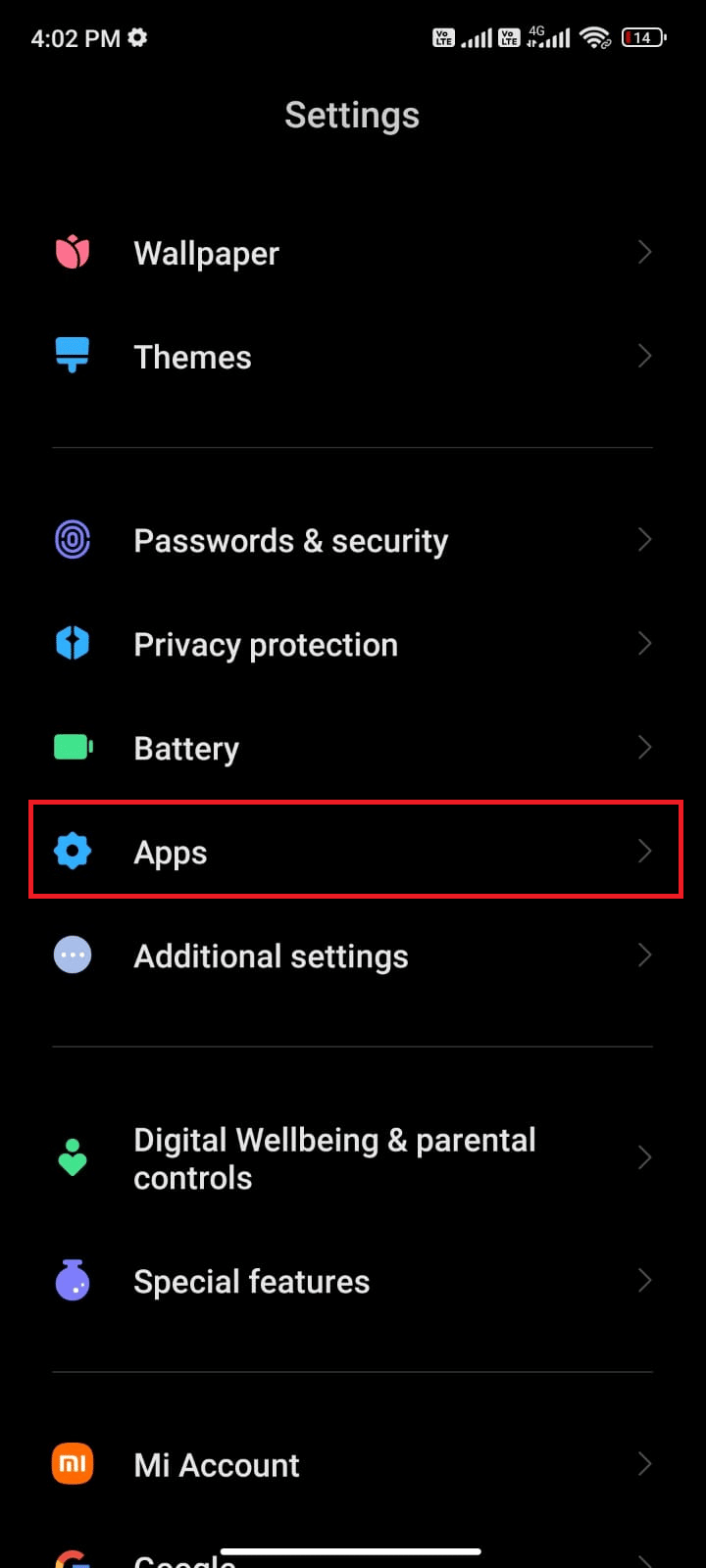
3. 現在,點擊管理應用>語音信箱應用。
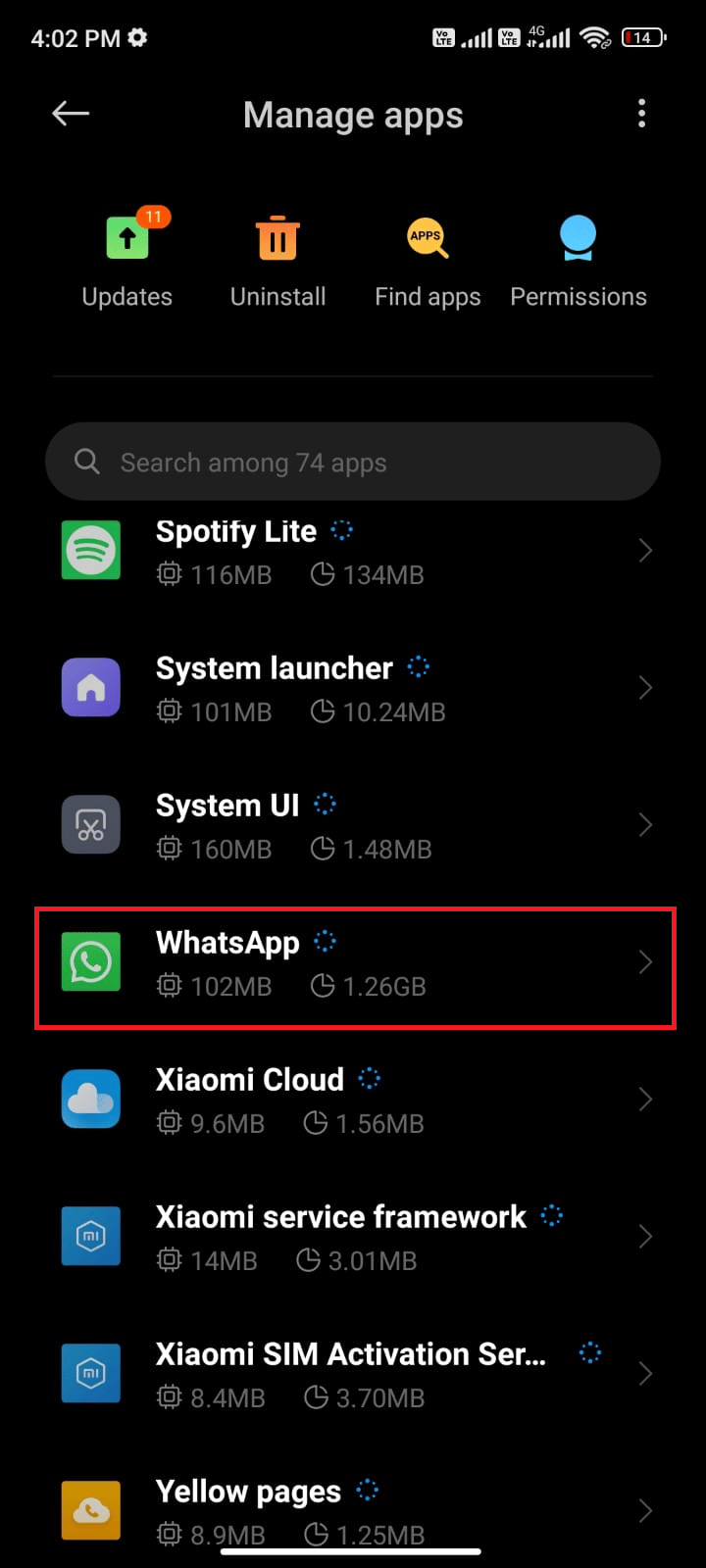
4. 接下來,點擊存儲。
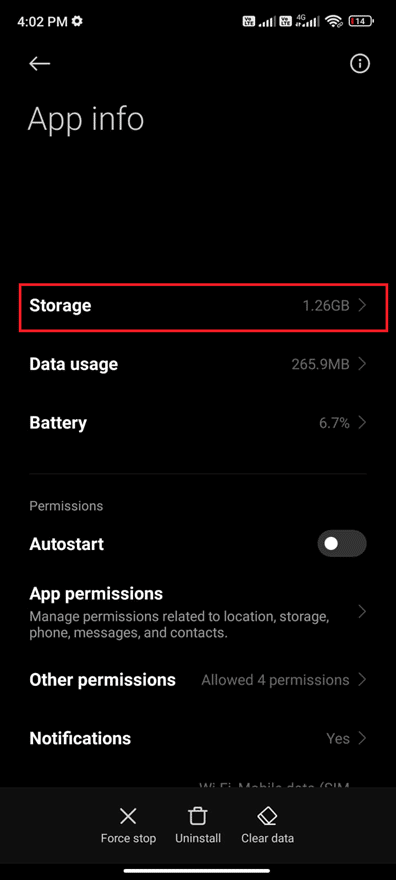
5. 然後,點擊清除數據,然後點擊清除緩存,如圖所示。
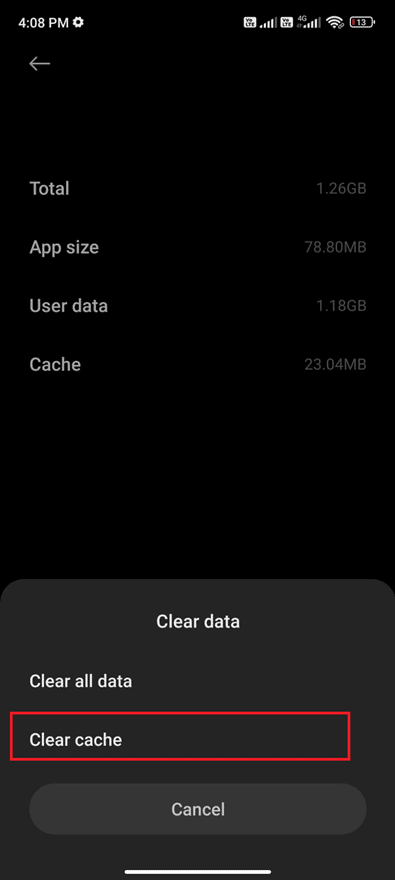
6. 當您想要刪除所有語音信箱應用程序數據時,請點擊清除所有數據。
最後,檢查您是否可以修復 Samsung galaxy 5 語音信箱問題。
另請閱讀:如何在 Android 手機上訪問語音郵件消息
方法 4:更新運營商的語音信箱應用程序
您可以使用安裝在您設備上的運營商發布的語音信箱服務應用程序。 如果您使用的是下一代可視語音郵件服務,這絕對是正確的。 如果運營商發布的語音郵件應用程序未更新,您必須將它們更新到最新版本。 這些更新將修復錯誤並更新解決常見問題的新功能。
許多用戶報告說,更新語音信箱應用程序將幫助您解決 Samsung galaxy 5 語音信箱問題。 按照下面提到的說明進行更新。
1. 導航到您的主屏幕並點擊Play 商店。
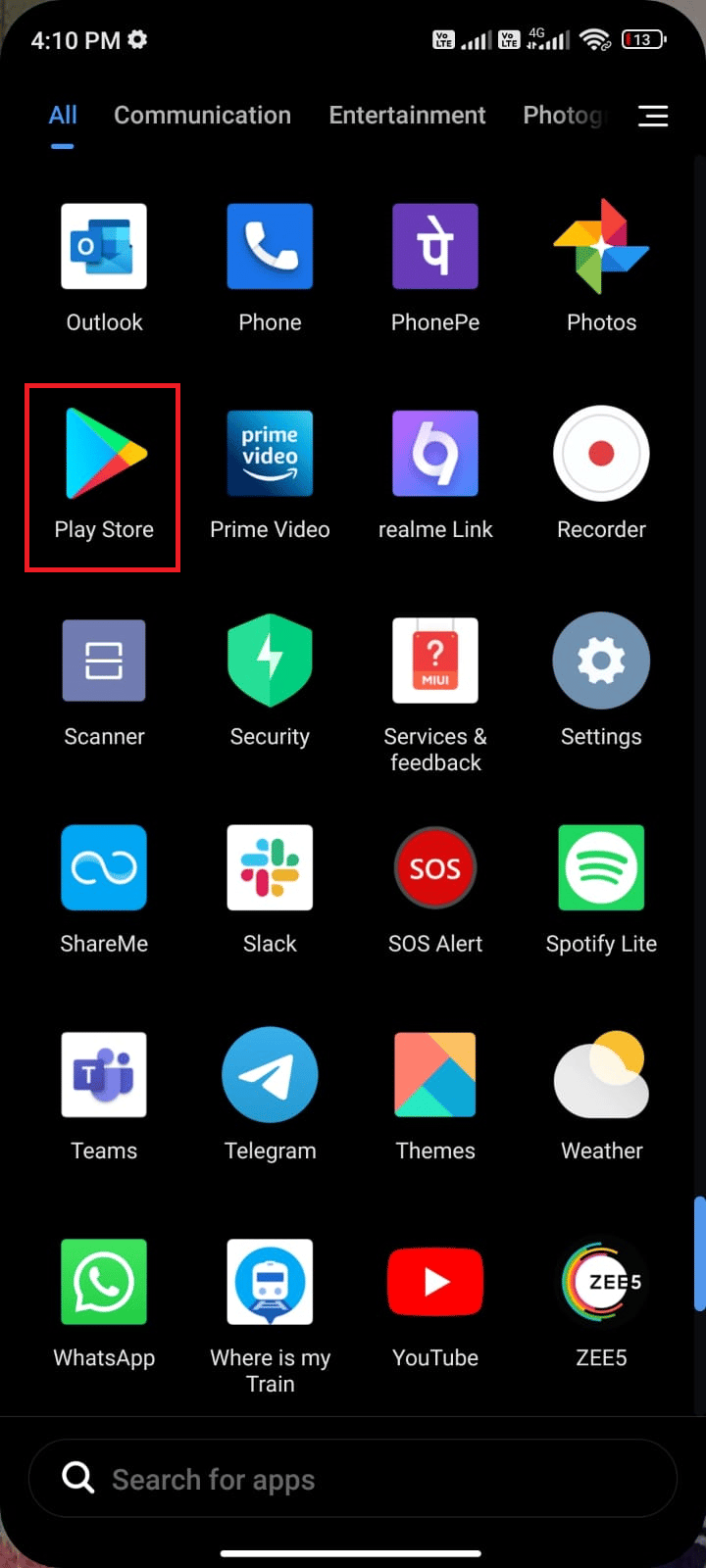
2. 現在,在搜索字段中搜索語音郵件應用程序(因運營商網絡而異) 。
3A. 如果您看到可用的更新,請點擊更新選項,如圖所示。
3B。 如果您看到該應用已更新,請跳至下一個故障排除方法。
4. 等待您的應用程序更新,然後檢查您是否已修復三星 Galaxy 5 上的語音信箱無法正常工作的問題現在是否已修復。
方法 5:向您的運營商請求新的語音信箱設置
您可以通過運營商的 SMS 消息接收設備上的語音信箱設置。 許多運營商支持通過您自己的手機發送消息來請求設置的能力。 稍後,運營商會使用可在您的設備上實施的新設置來回复您的消息。
您所要做的就是向您的運營商請求新的語音郵件設置,以設置新的語音郵件設置。 這取決於運營商和位置。 如果您使用的是可視語音郵件服務,您可以在其中查看、收聽、保存或刪除語音郵件消息,此服務將根據您使用的運營商收取額外費用。
執行此操作的最佳方法是訪問您的網絡運營商的網站以獲取聯繫方式或所需的其他信息。
更改語音信箱設置後,請按照我們的指南在 Android 上設置語音信箱的 3 種方法來設置這些新的語音信箱更改。
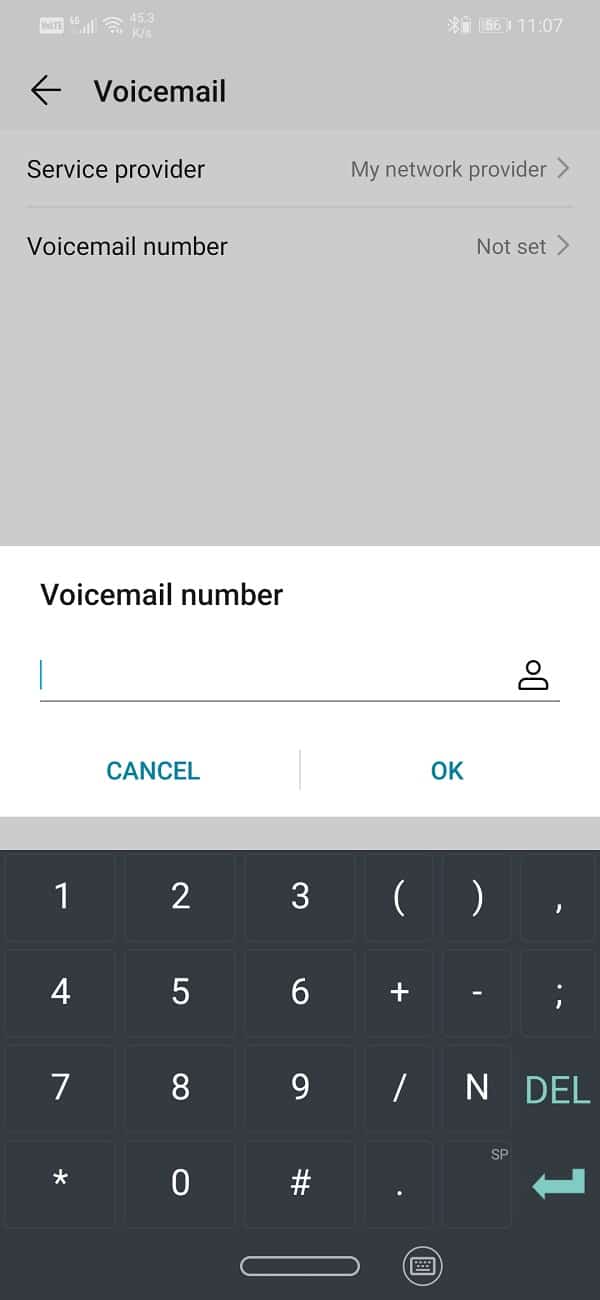
方法 6:撥打運營商語音信箱收件箱
每個移動網絡都有一個單獨的語音信箱號碼,您可以通過該號碼手動呼叫他們以訪問您的語音信箱收件箱。 這將幫助您確定收件箱是否處於活動狀態並且運行正常。
您可以使用此號碼,因此,如果您在使用語音信箱應用程序時遇到困難,或者如果語音信箱通知無法正常工作,請致電您的運營商以手動檢查任何重要的語音消息。
方法七:使用第三方語音信箱應用
只有當您的網絡運營商支持時,您才能在您的設備上安裝第三方語音信箱應用程序。 這些第三方語音信箱應用程序可以幫助您修復 Samsung Galaxy 5 語音信箱無法在 Android 上運行的問題。 您可以在設備上安裝 Google Play 商店中的多個應用程序。 其中一些應用程序是可視語音郵件、voxist、免費可視語音郵件和其他此類應用程序。
方法 8:重新安裝語音信箱應用程序
如果沒有一種方法可以幫助您修復 Samsung galaxy 5 語音信箱無法正常工作的問題,那麼這意味著該應用程序存在問題。 您可以嘗試的一種解決方案是重新安裝該應用程序。 如果您的應用程序已損壞,卸載並重新安裝它會非常有幫助。 此過程將清除所有語音郵件應用媒體。
1. 像之前一樣轉到Play Store並蒐索語音信箱應用程序。
2. 現在,如圖所示點擊卸載。
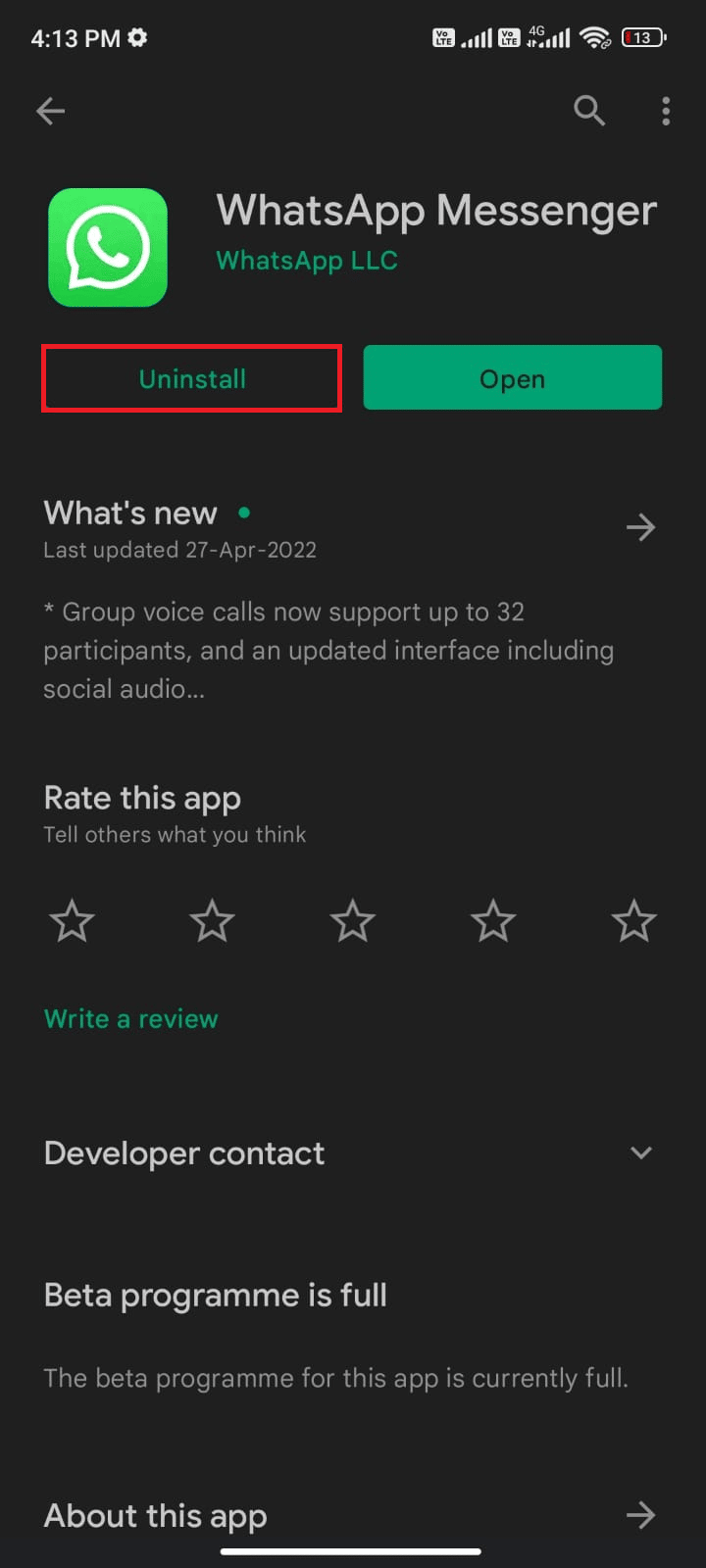
3. 等到應用程序從您的 Android 上完全卸載。 然後,再次搜索語音信箱應用程序並點擊安裝。
4. 一旦您的應用程序已安裝到您的設備上,如圖所示點擊打開。
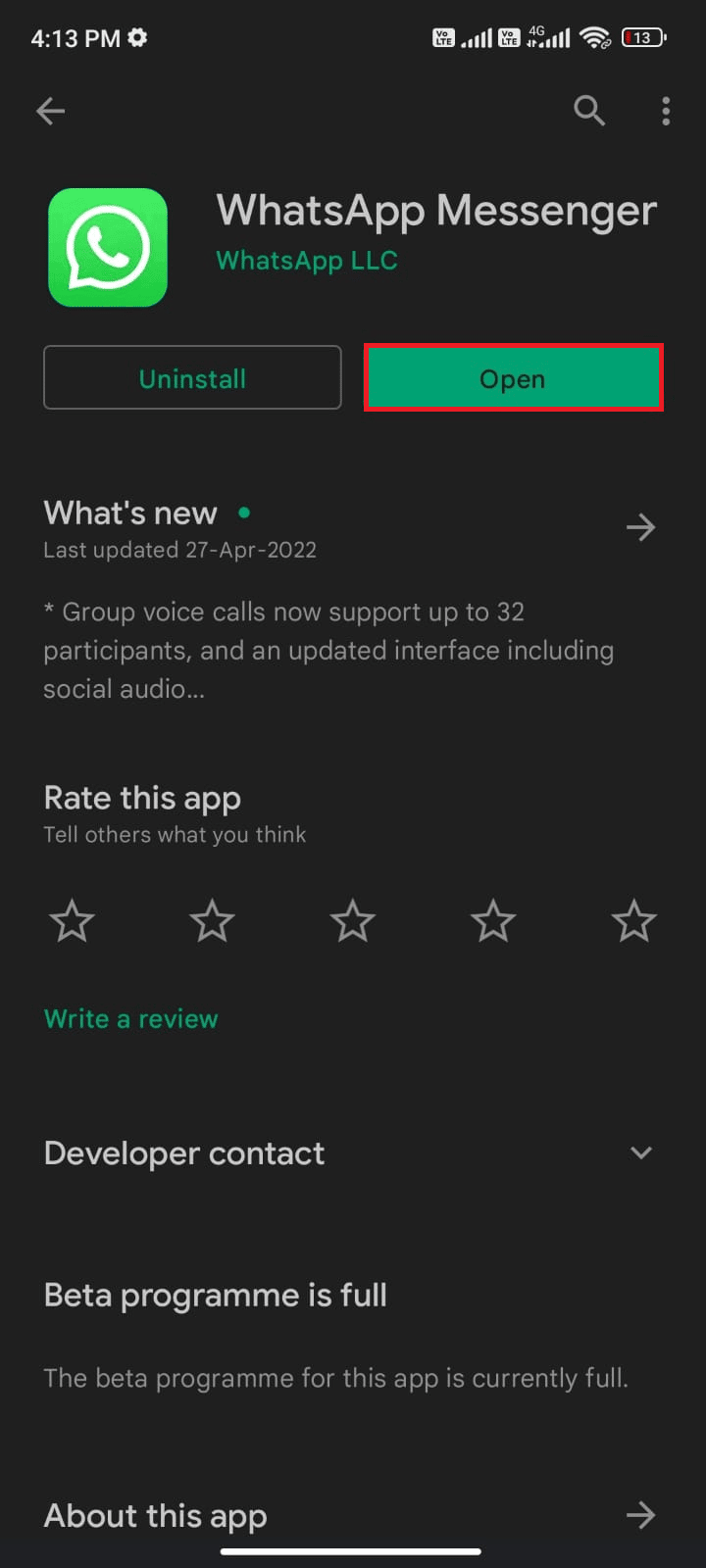
5. 最後,恢復您的數據(如果您願意的話)並檢查您是否可以解決關於為什麼可視語音郵件無法正常工作的問題現在是否已解決。
另請閱讀:在 Android 上設置語音郵件的 3 種方法
方法 9:聯繫您的運營商尋求支持
如果以上方法都不適合您,您可以致電您的網絡運營商來修復三星手機語音信箱無法正常工作的問題。 您的語音信箱設置可能存在一些技術或內部問題,您可以在網絡運營商的幫助下解決這些問題。
方法 10:恢復出廠設置
如果您沒有耐心尋求支持團隊的幫助來解決 Samsung galaxy 5 語音信箱問題,那麼您必須嘗試將 Android 恢復出廠設置。 請注意,只有在所有方法都無法幫助您的情況下,您才必須將 Android 重置為出廠版本。
注意:出廠重置過程將刪除您安卓的所有數據並將設備恢復為出廠設置。 因此,建議您在執行此過程之前備份必要的數據。 閱讀我們的指南以備份您的 Android 手機數據。
要將您的手機恢復出廠設置,請閱讀並執行我們的指南如何硬重置任何 Android 設備中的步驟。
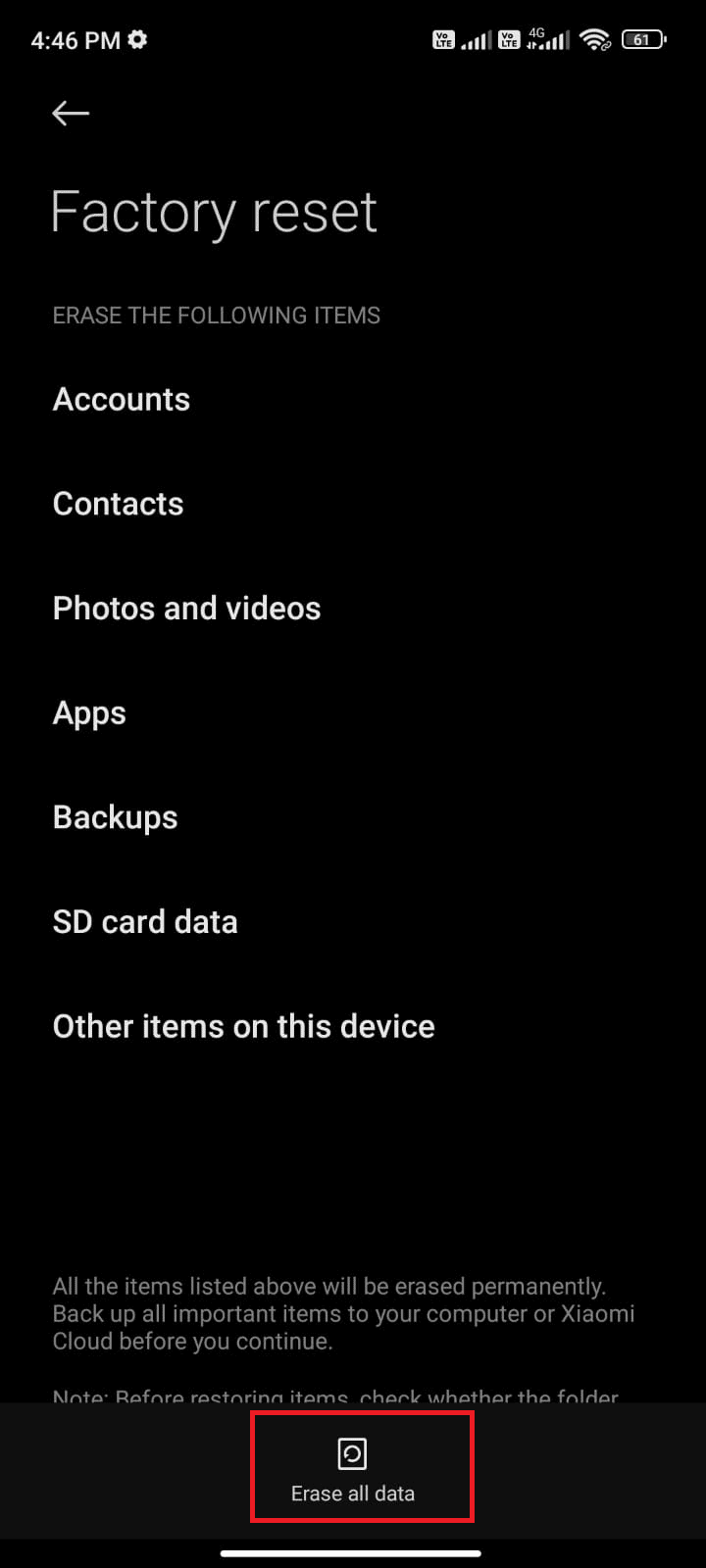
推薦的:
- 修復 Garry's Mod 上沒有 Steam 用戶的 Steam 錯誤
- 修復 Spotify 無法登錄錯誤的 10 種方法
- 在三星手機上修復紫屏死機
- 修復 Samsung Galaxy Note 5 SIM 卡錯誤
我們希望本指南對您有所幫助,並且您已經學會瞭如何修復設備上的Samsung Galaxy 5 語音信箱問題。 如果您有任何疑問和建議,請隨時通過下面的評論部分與我們聯繫。 讓我們知道您希望我們接下來探討哪個主題。
